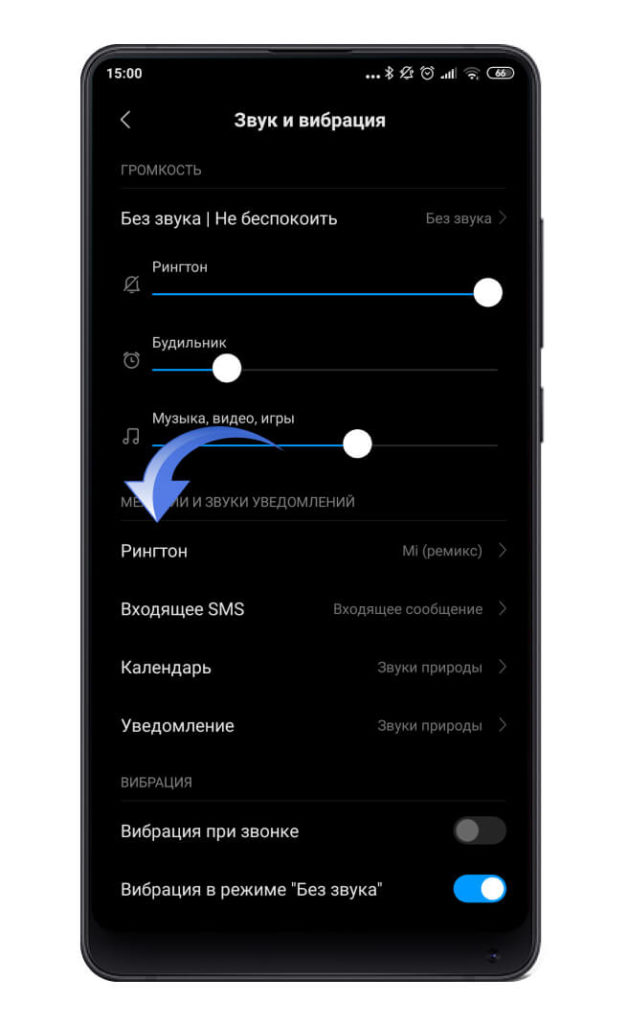Как на андроиде поставить свою музыку на звонок на: Как установить свою мелодию на звонок на андроид?
Как на Андроиде поставить музыку на звонок?
У вас есть коллекция MP3 на вашем компьютере? Если вы хотите установить свою любимую песню в качестве мелодии звонка, вы можете легко сделать это с помощью своего смартфона Android. На, что нужно обратить внимание при копировании и как вырезать мелодию для MP3-файлов, вы узнаете здесь.
MP3 в качестве мелодии звонка: просто скопируйте с компьютера на свой мобильный телефон
В Android, это замечательно легко с MP3-рингтонами. Вы можете скопировать файл с компьютера на телефон, а затем выбрать его в качестве мелодии звонка. Для этого подключите смартфон к компьютеру и нажмите передачу файлов в появившемся сообщении .
Чтобы вы могли видеть файлы смартфона на ПК, вы должны активировать передачу файлов на самом смартфоне в окне которое появиться при подключений USB кабеля.
Если вы используете Mac, вам нужно сначала установить Android File Transfer. Затем окно Finder открывается автоматически с видимой для вас частью файловой системы Android.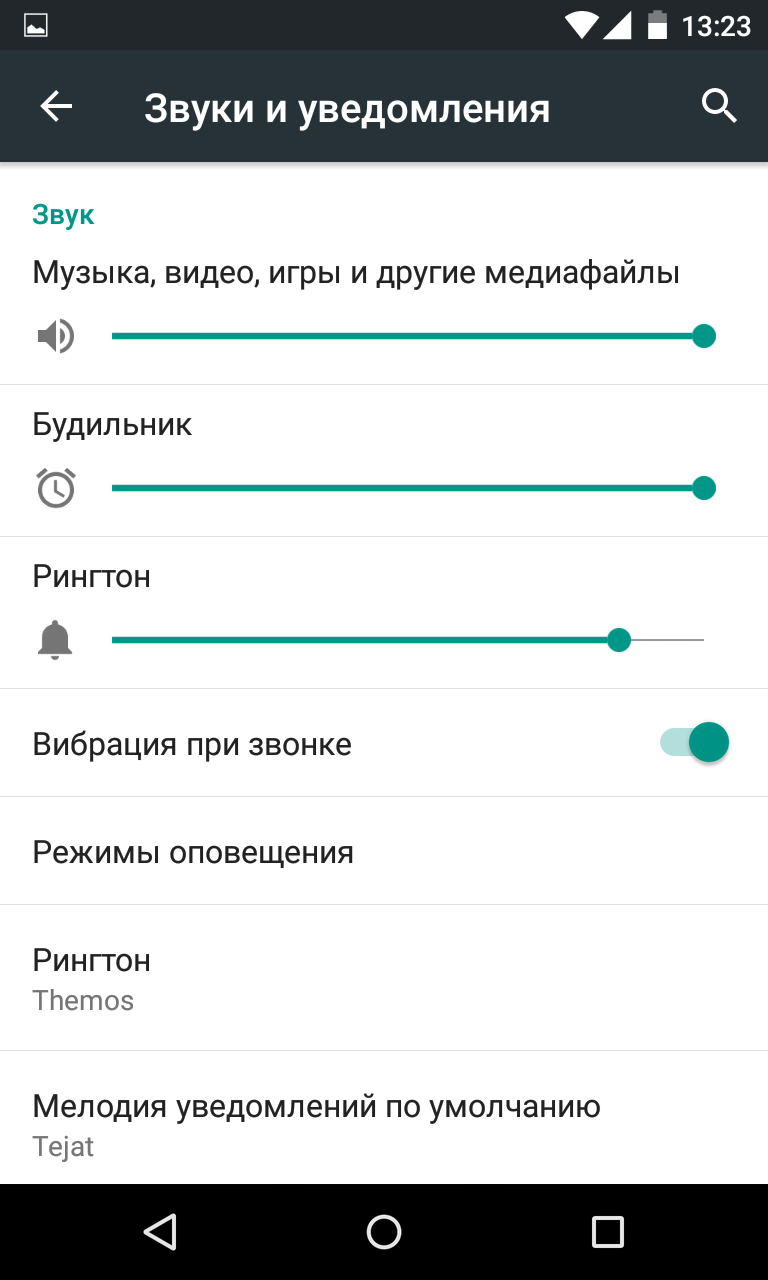 В Windows драйвер должен установить автоматически. Впоследствии Explorer спросит вас, хотите ли вы открыть каталог. Конечно, вы этого хотите.
В Windows драйвер должен установить автоматически. Впоследствии Explorer спросит вас, хотите ли вы открыть каталог. Конечно, вы этого хотите.
Затем скопируйте MP3- рингтон в каталог мелодий звонка, который уже должен быть создан на вашем смартфоне. Если нет, вы можете создать его самостоятельно. Обратите внимание на капитализацию. Кстати, ваш рингтон может также быть в другом формате. Android поддерживает все большее количество аудиоформатов. Список можно найти на веб-сайте Android.
Как на Андроиде поставить музыку на звонок
Прежде чем вы сможете использовать свой MP3 в качестве мелодии звонка, вы должны установить его как мелодию звонка.
Вот как это работает:
- Открывает настройки Android.
- Переключитесь на звук и уведомления.
- Нажмите на мелодию звонка и выберите свой MP3.
Таким образом, вы устанавливаете MP3 в качестве мелодии звонка.
Установите только часть MP3 в качестве музыки звонка звонка
Вы просто хотите установить фрагмент песни в качестве мелодии звонка?
Действительно эпический гитарный рифф начинается только в 1:30 или любимая фраз из песни?
Нет проблем, потому что с помощью приложения Ringtone Maker вы мгновенно отключили свой рингтон MP3.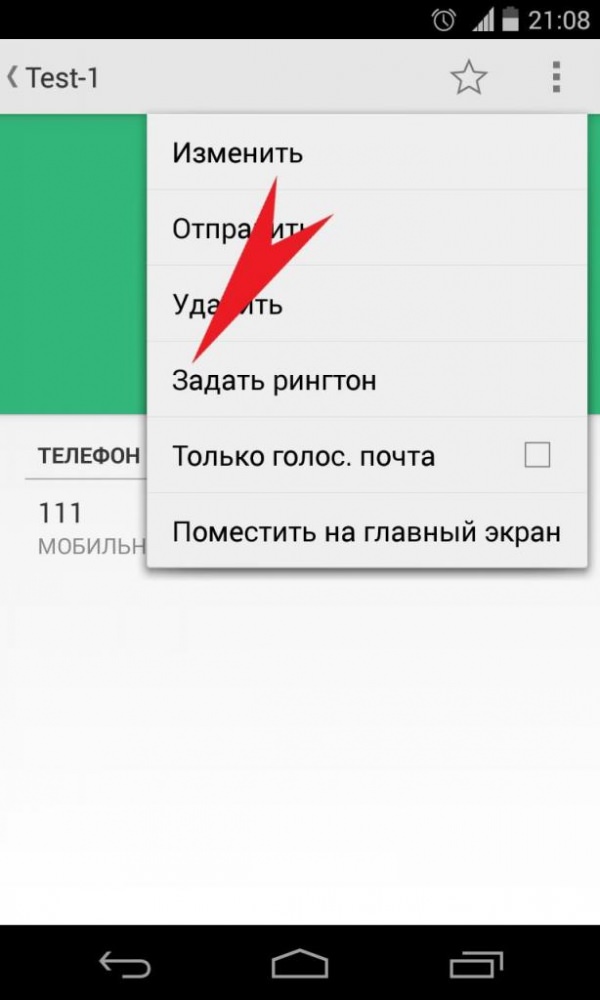
- Запускает создателя рингтонов. Вы уже должны увидеть список доступных аудиофайлов с вашего смартфона
- Выберите MP3, который вы хотите использовать в качестве мелодии звонка, нажав зеленую стрелку справа.
- Нажмите «Редактировать», чтобы загрузить редактор.
- Используйте ползунки, чтобы установить начальную и конечную точки вашего MP3-рингтона. Вы также можете выполнить точную настройку с помощью увеличительного стекла и кнопок «плюс» и «минус».
Когда вы закончите, нажмите дискету в правом верхнем углу, чтобы сохранить новый рингтон. Определяет тип (музыка, будильник, уведомление, мелодия звонка), назначает значащее имя и затем нажимает кнопку « Сохранить» .
Как поставить мелодию на звонок на Андроиде
Чтобы установить рингтон на Android, можно использовать встроенные инструменты системы и приложения сторонних разработчиков. Мелодия назначается на отдельный контакт или любые входящие звонки, в зависимости от пожеланий пользователя.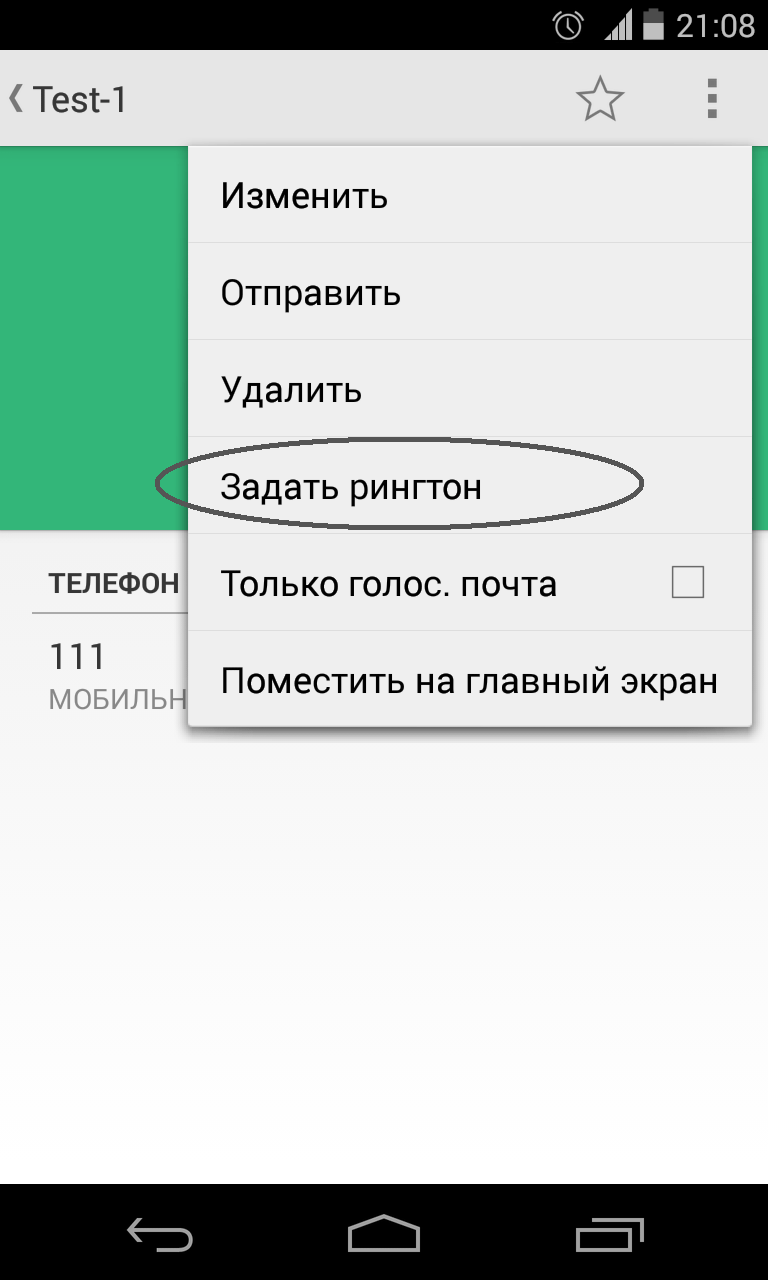
Встроенный проигрыватель
Как часто бывает: слушает человек песню на телефоне, понимает, что какой-то фрагмент ему особенно нравится, и начинает думать, как установить мелодию на звонок. Ничего сложного: сменить рингтон на Андроид можно прямо через музыкальный проигрыватель. Не имеет значения, стандартный это плеер или стороннее приложение из кастомной прошивки. Во всех аудиопроигрывателях Android есть возможность поменять мелодию звонка. Сделать это можно разными способами.
- Запустите проигрыватель и откройте список треков. Найдите свою мелодию.
- Нажмите на песню и держите палец, пока не появится контекстное меню. В нем выберите пункт «Поставить на звонок» или «Использовать как рингтон».
Поменять мелодию в Андроид можно прямо во время воспроизведения понравившегося трека, не отрываясь от получения звукового удовольствия.
- Вызовите дополнительное меню управления. Нажмите «Еще».
- Выберите «Поставить на звонок».
В зависимости от оболочки Android и используемого приложения порядок выполнения операции может меняться, но кардинальных отличий нет: все проигрыватели работают примерно по одной схеме.
Диспетчер файлов
Разрешить вопрос, как поставить свою мелодию на звонок на Андроиде, поможет встроенный диспетчер файлов или любой файловый менеджер, установленный на телефон.
- Откройте Диспетчер файлов (он может называться также «Файлы» или «Мои файлы»).
- Найдите папку с музыкой, которая хранится на SD карте или в памяти телефона.
- Отыщите понравившийся трек. Нажмите на него и держите палец до появления контекстного меню. Выберите в нем пункт «Использовать в качестве сигнала» или «Поставить на рингтон».
Вместо Диспетчера файлов можно закачать ES Проводник или другой бесплатный файловый менеджер. Суть операции не изменится: необходимо будет найти, где находятся треки в памяти телефона, выбрать понравившийся и поставить его на звонок Андроид.
Настройки устройства
Рингтоны для телефона Android можно менять и через настройки. В зависимости от прошивки в настройках должен быть раздел «Звук», в котором мы и меняем сигналы.
Для изменения мелодии звонка нажмите на пункт «Рингтон» и выберите другую мелодию. Если хотите поставить другой звук системных уведомлений, то выполнить эту операцию можно здесь же.Если на телефоне установлена кастомная прошивка, то вместо раздела «Звук» может быть подменю «Аудиопрофили».
В нем вы можете выбрать аудиопрофиль «Основной» и приступить к его правке. Доступно изменение рингтона и сигнала уведомления о новом SMS. Настроить уведомление о сообщении можно и через настройки SMS-клиента – там тоже есть отдельный пункт «Рингтон».
Мелодия для отдельного контакта
Если рингтон на устройство Андроид необходимо поставить только для одного контакта, то можно использовать для выполнения задачи адресную книгу смартфона. Единственное ограничение – место хранения контакта. Он должен находиться в памяти телефона, а не храниться на SIM-карте.
- Откройте список контактов. Найдите абонента, на звонок которого должна быть установлена особая мелодия. Тапните по контакту, чтобы открыть детальную информацию.

- Вызовите дополнительное контекстное меню, нажав на кнопку с тремя точками (может выглядеть иначе в зависимости от прошивки). Выберите «Задать рингтон».
Если нужный контакт хранится на SIM-карте, то поставить свой рингтон не получится, как уже было сказано выше. Решается проблема копированием записи в память телефона, после чего вопрос, как установить любимые мелодии на звонок для Android для отдельных контактов, решается по приведенному выше алгоритму.
Создание папок для музыки
Владельцы некоторых моделей телефонов с модифицированной прошивкой, поменявшие мелодию, могут столкнуться с тем, что после перезагрузки устройства вместо установленного рингтона при звонке снова заиграет стандартная музыка. Если вы оказались в такой ситуации, то устанавливайте мелодии не стандартными способами, а через папку «media». Для выполнения операции понадобится файловый менеджер.
- Зайдите в корневой каталог карты памяти. Он называется «sdcard».
- Нажмите на плюс и создайте папку «media».

- Внутри каталога «media» создайте директорию «audio».
В папке «audio» вы можете создать четыре каталога: «alarms» для звонка будильника, «notifications» для уведомлений о SMS, «ringtones» для рингтона и «ui» для звука интерфейса при нажатии клавиш. Установка мелодии заключается в копировании песни/звука в соответствующую папку. Например, треки, которые лежат в каталоге «ringtones» будут использоваться в качестве сигналов при входящем вызове.
Пожаловаться на контент
Как поставить свою музыку на контакты, смс и будильник в android смартфоне.
Как поставить свою музыку на контакты, смс и будильник в android смартфоне.
Как и все в нашем мире, Андроид так же не идеальный.
Например, для того чтоб банально поставить свою мелодию на тот же звонок или будильник нужно немного поломать голову.
Поэтому в этой статье я решил рассказать о том, как можно поставить свою мелодию на SMS, звонок, будильник.
Как поставить отдельную мелодию на отдельный контакт на андроид.
Думаю, проблем с тем как поставить свою мелодию на вызов у вас не возникло. А вот поставить мелодию на отдельного человека в вашей телефонной книжке удалось не каждому.
Сейчас я помогу вам разобраться в том, как же это можно сделать.
1. Нужно создать папку куда скопировать нужную нам мелодию.
На карте памяти создаем следующие папки:
/sdcard/media/audio/ringtones/
И именно в папку ringtones копируем нужные нам песни.
2. Ставим песню на выбранный контакт.
Заходим в список контактов, выбираем нужный номер, кнопка menu – задать рингтон.
(на вашем телефоне этот путь может немного отличатся)
И выбираем нужную мелодию.
Как поставить свою музыку на будильник android.
Для начала в корне карты памяти нужно создать такое дерево папок:
/sdcard/media/audio/alarms/
Создаем папку media в ней папку audio и в ней – alarms.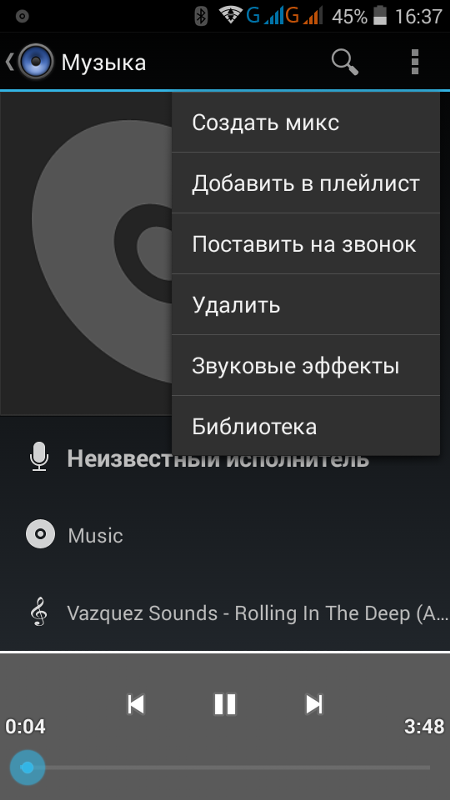 Мелодию, которую нужно поставить на будильник, перемещаем в папку alarms.
Мелодию, которую нужно поставить на будильник, перемещаем в папку alarms.
Теперь заходим в меню – часы – будильник – Звук сигнала – наша мелодия.
Как поставить свою мелодию на СМС.
Здесь все по аналогии. Создаем папку:
/sdcard/media/audio/notifications/
Закидываем туда нужную мелодию.
Теперь заходим в настройки – профили звука – выбираем профиль – Мелодия СМС и в списке доступных мелодий и выбираем нами желаемую.
Оцените статью:
Загрузка…
Предыдущие посты:
Изменение мелодии звонка на телефоне. Как поставить мелодию на звонок на Android? Как устанавливать мелодию вызова или SMS-сообщения на Android-смартфон
Прошли те времена, когда мелодии звонков на телефоне ограничивались заводскими настройками.
Сейчас у пользователя после покупки нового смартфона возникает закономерное желание максимально настроить устройство под себя. Зачастую первое, что делает человек, купив новый мобильник, это замена стандартных звонков на свои: узнаваемые и любимые песни. Это касается не только входящих вызовов, но и смс, будильника, напоминаний.
Это касается не только входящих вызовов, но и смс, будильника, напоминаний.
На смартфонах Android это сделать очень просто и даже несколькими способами:
Как поставить музыку на звонок андроид при помощи проигрывателя?
- Включить проигрыватель. Станет виден список имеющихся на устройстве треков.
- Выбрать тот трек, который должен использоваться как звонок.
- Нажать клавишу «Опции».
- В меню выбрать пункт «Поставить на звонок».
Как поставить мелодию или песню на звонок при помощи файлового менеджера?
- Открыть файловый менеджер.
- Передвигаясь по папкам, выбрать ту, в которой лежит нужный трек. Зайти в нее.
- Нажать и удерживать палец на нужном треке. Появится дополнительное меню.
- Выбрать пункт «Использовать в качестве звонка».
Готово, при входящем вызове будет играть любимый трек. Таким же образом можно поставить на входящий звонок запись голоса, песню – любой звуковой файл.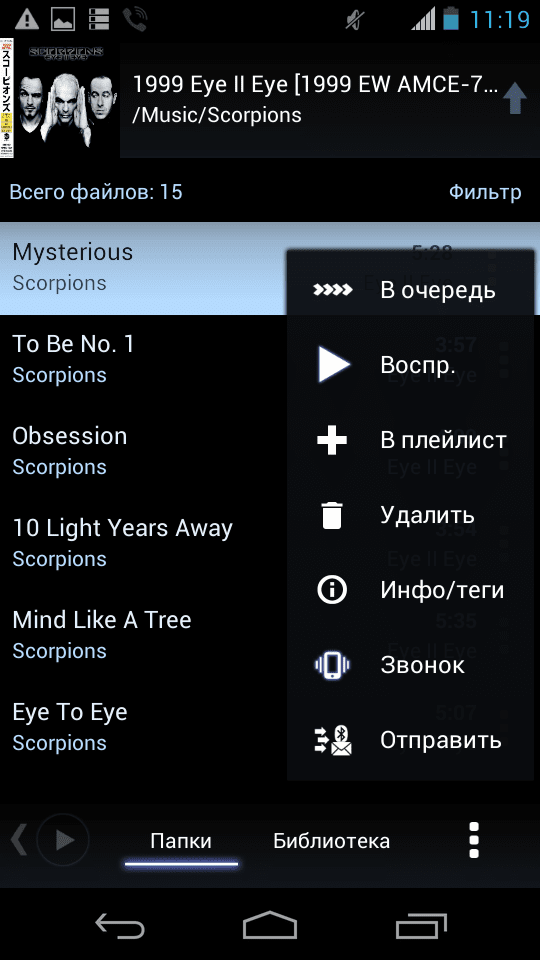
В системе Android есть возможность поставить разные мелодии звонка на разных людей из списка контактов:
- Открыть список контактов.
- Найти изображение нужного контакта (миниатюрную картинку слева), нажать на нее.
- В новом окне нажать на изображение человека (в правой части экрана).
- Откроются настройки контакта. Нажать на кнопку вызова контекстного меню (либо на кнопку с тремя точками, в зависимости от версии системы).
- В открывшемся дополнительном меню нажать пункт «Задать рингтон».
- Откроется еще одно меню. В нем выбрать файловый менеджер, в котором найти нужную папку с звонком.
Как поставить мелодию на будильник?
- Открыть приложение «Часы»
- Запустить будильник.
- Нажать на пункт меню «Выбор мелодии».
- В открывшемся файловом менеджере выбрать папку, в которой лежит нужный трек.
- Нажать на этот трек.
Как установить свою мелодию на смс на смартфон андроид?
- Открыть приложение, отвечающее за рассылку и прием смс.

- Нажать на «Опции», в появившемся окне выбрать «Настройки».
- Выбрать подпункт «Уведомления».
- Нажать на пункт «Звуковые уведомления».
- Откроется файловый менеджер, в котором можно выбрать искомую папку с файлом.
- Нажать на нужный файл.
Альтернативный вариант — как настроить звонки:
- Зайти в корневой каталог карты памяти (он должен называться sdcard).
- Создать папку «media». Зайти в нее.
- В этой папке «media» создать новую папку «audio». Зайти в нее.
- Внутрипапки «audio» создатьпапки: «alarms», «notifications», «ringtones» и «ui»
- Внутрь папки «alarms» поместить желаемую мелодию будильника.
- В папку «notifications» положить сигнал для уведомлений (смс).
- В папку «ringtones» — установить желаемую песню звонка.
- В папку «ui» — звуки интерфейса (нажатие клавиш).
Стандартные мелодии вызовов на современных смартфонах оставляют желать лучшего.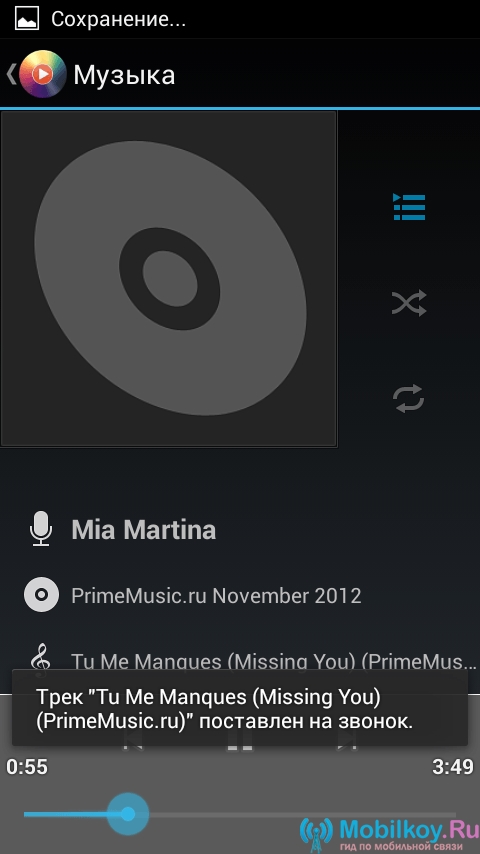 В большинстве случаев выбрать из них приемлемый вариант очень сложно. Производители предусмотрели, что вы можете захотеть персонализировать свой телефон и изменить мелодию звонка. Для этого только нужно знать, как поменять рингтон на Андроиде. Инструкции по смене мелодии не слишком сложны.
В большинстве случаев выбрать из них приемлемый вариант очень сложно. Производители предусмотрели, что вы можете захотеть персонализировать свой телефон и изменить мелодию звонка. Для этого только нужно знать, как поменять рингтон на Андроиде. Инструкции по смене мелодии не слишком сложны.
Изменение мелодии звонка Android
стандартными способами
Для начала расскажем, как выбрать подходящую мелодию из стандартного набора. Для этого вам нужно попасть в меню настроек. Найдите в списке приложений иконку в виде шестерни и нажмите на нее. Затем вам нужно будет сделать следующее:
- Пролистайте список возможных настроек вниз и найдите вкладку « ».
- В верхней части окна будут настройки громкости, а под ними вы найдете пункт «Рингтон» или «Мелодия вызова».
- Нажмите на название вашего рингтона.
- Перед вами откроется список стандартных мелодий.
- Нажимайте на каждую из них. Смартфон проиграет ее, и вы сможете выбрать ту, что понравилась больше всего.

- Затем вам будет достаточно вернутся при помощи стрелки в нижней части окна, чтобы оставить мелодию, которую вы прослушивали последней. Либо можно нажать кнопку «Ок» в нижней части списка, если она имеется.
Как правило, производители предлагают вам на выбор список из 10-15 мелодий. В них есть стандартные звонки, как у старых дисковых телефонов, и мелодии, созданные специально для линейки моделей конкретной фирмы.
Установка собственной мелодии
Теперь расскажем, как поставить музыку на звонок телефона. Для этого вам понадобится компьютер или соединение с Интернетом.
Первый способ, требующий подключение смартфона к ПК:
- Присоедините смартфон при помощи к компьютеру. Откройте через меню «Пуск2 «Мой компьютер». В списке жестких дисков должен отобразиться ваш компьютер. Если этого не произошло обратите внимание на экран своего смартфона Android
, на нем обычно после подключение к ПК высвечивается меню подключения. Из доступных режимов работы выберите «Передача файлов».
- Затем на компьютере дважды щелкните по иконке, изображающей ваш смартфон и зайдите во «Внутренний накопитель».
- Откройте папку /media/audio/ringtones/.
Если у вас в папке audio
нет отдельной директории ringtones
, создайте ее. - В эту папку скопируйте файлы MP
3 из других папок компьютера, которые вы бы хотели использовать в качестве мелодий.
Теперь вам останется лишь отключить смартфон от ПК и установить нужный рингтон стандартным способом. Предварительно файлы на ПК можно обработать, обрезать или выделить лишь музыкальную дорожку.
Второй вариант установки другой мелодии на звонок отличается тем, что вы сначала скачиваете на смартфон нужный музыкальный файл (это можно сделать через браузер, приложение «Яндекс Музыка» или при помощи оплаченной версии аудиоплеера «ВКонтакте»), а затем при помощи «Диспетчера файлов» переносите его в папку ringtones
. Устанавливать мелодию нужно также, как и другие. У этого варианта, как поставить музыку на звонок телефона Самсунг или любого другого, есть существенный недостаток: вы не сможете предварительно обрезать мелодию, вам придется искать в сети уже подготовленный файл, а такой можно найти не на каждом сайте.
Изменение мелодии уведомления о входящем СМС-сообщении
Одно из самых популярных приложений – ZEDGE. Им хоть раз пользовались все владельцы смартфонов и планшетов на Android
. С его помощью можно найти:
- мелодии звонков;
- наборы звуков для сообщений и оповещений;
- обои;
- звонки для будильника.
Каталог этого приложения практически бескрайний. Он регулярно пополняется новыми картинками и мелодиями. Каждый сможет найти вариант подходящий по вкусу. Одной из самых полезных «фишек» этого приложения является «Жест связанного контента». Во время прослушивания мелодии, достаточно смахнуть в сторону, чтобы найти похожие рингтоны. Установить понравившуюся мелодию просто – всего пара движений и она будет использоваться на вашем смартфоне. Недостаток приложения – отсутствие русификации.
Audiko
Ringtones
Разработчик этого приложения утверждает, что в его каталоге собрано более 2 миллионов рингтонов и почти 15 тысяч картинок для обоев.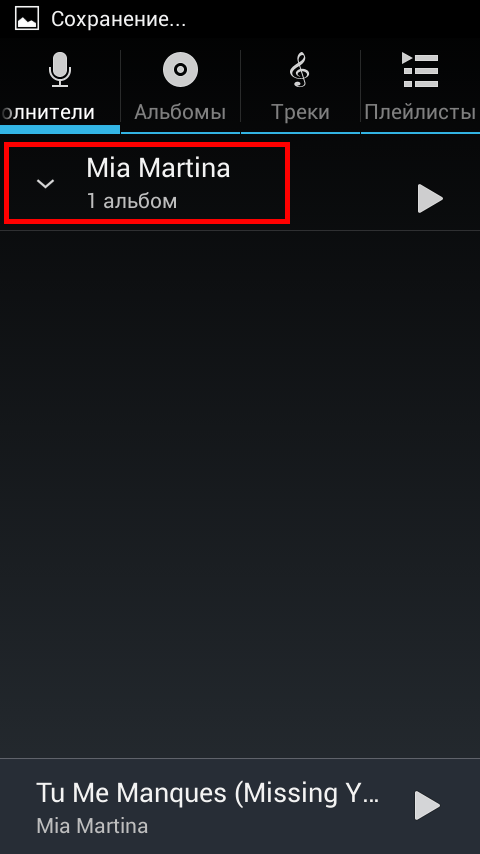 Для настройки смартфона найти что-то новое можно каждый день, так как база регулярно пополняется.
Для настройки смартфона найти что-то новое можно каждый день, так как база регулярно пополняется.
Приложение подключается к учетной записи Google
Play
Music
, что позволяет использовать ваши мелодии в качестве рингтонов. Также в инструментарии вы найдете редактор, позволяющий редактировать файлы:
- обрезать;
- сокращать длину;
- выделять фрагменты.
Разработчики также встроили в приложение ТОП-листы, которые помогут вам быть в курсе музыкальных новинок. Если вы привыкли часто менять мелодии, то можно оформить подписку на обновления. Импортировать музыкальные файлы и устанавливать их в качестве звонков при помощи этой утилиты можно в считанные минуты.
Funny
& Telephone
sounds
Это приложение немного отличается от других. Его интерфейс делится на две части:
- Funny
Ringtones
собрал в себе цитаты из фильмов, смешные звуки, музыку из фильмов и сериалов. Тут вы можете найти звуки из классическим фильмов, типа «Охотников за приведениями», так и из современной мультипликации, например, разговоры миньонов. Этот раздел подойдет тем, кто обладает чувством юмора.
Этот раздел подойдет тем, кто обладает чувством юмора. - Telephone Ringtones – раздел для тех, кто ностальгирует по старым временам. Тут вы найдете звуки аналоговых телефонов прошлого столетия. Простые, но приятные. Этот раздел поможет почувствовать вам себя как дома.
Это приложение подойдет тем, кто не хочет ставить на звонок музыку. Оно предлагает достаточно широкий набор разнообразных звуков. Достоинство его в том, что вы можете использовать эти мелодии и для оповещений. Выделится из толпы у вас точно получится.
Mobile
9 Ringtones
Если вы хотите при помощи одного приложения настроить телефон от и до, то вам нужно скачать Mobile 9. В его каталоге вам придется долго выбирать, какую музыку поставить на телефон, так как там собрано более 3 миллионов вариантов. К тому же вы получите доступ к каталогу обоев, тематических пакетов и разнообразных шрифтов. Также вы найдете в нем стикеры для текстовых сообщений и дополнительные уникальные материалы, созданные специально для этой утилиты.
Today
‘s
Hit
Ringtones
Эта утилита имеет очень простую идею – в ней собраны самые популярные композиции, которые вы сможете установить в качестве мелодии вызова. Из преимущество этого варианта – лучшие песни собраны для каждого жанра отдельно. Главный недостаток – количество песен значительно уступает аналогичным приложениям. Каталог этой утилиты собирает в себя только хиты, новинки и лучшие песни.
Удобно и управлять этим приложением. Для того чтобы прослушать мелодию, нужно лишь сделать по ее названию однократное нажатие. Если вы остановите на ней палец, то она тут же будет установлена в качестве основной мелодии звонка. В управлении кроется и другой недостаток – вы не сможете установить специальный звук для сообщений, уведомлений или конкретного контакта. Хотя над этой частью функционала приложения разработчики обещали подумать, возможно в будущих редакциях появятся такие возможности.
MTP
Ringtones
and
WallpapersPlay
Music
МТР – единственное приложение, которое может составить конкуренцию ZEDGE.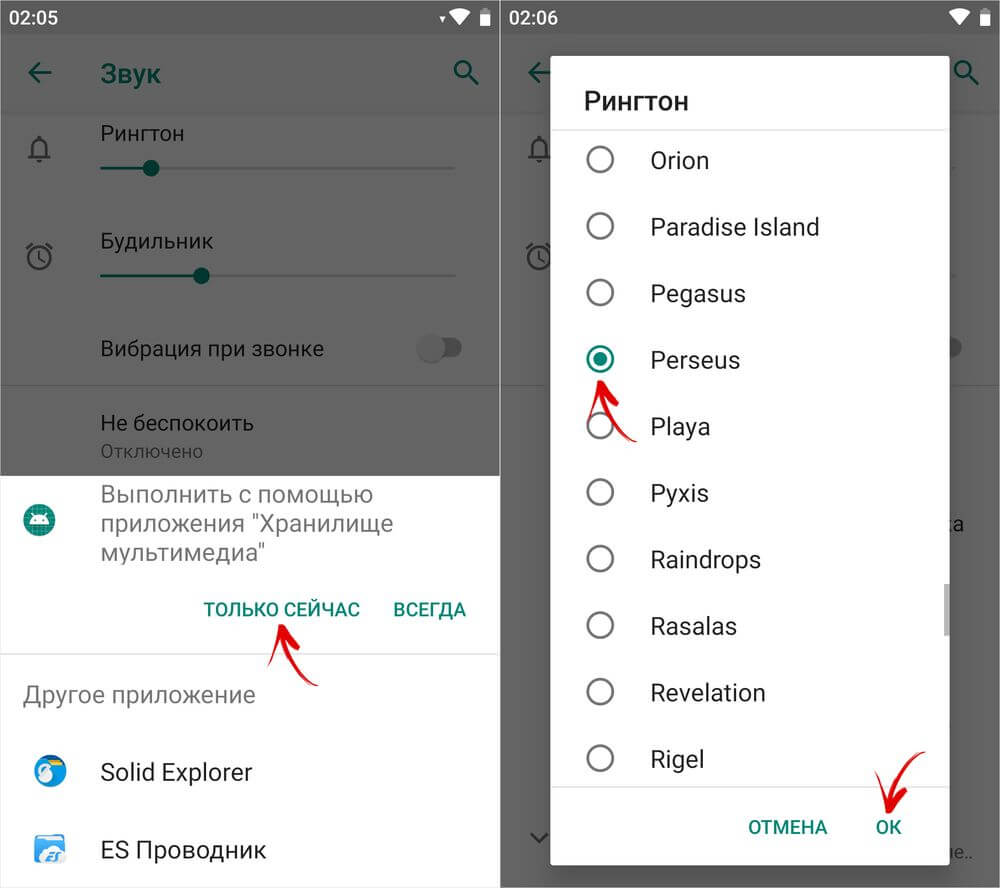 В этом приложении вы найдете полностью бесплатный каталог, удобную навигацию, возможность устанавливать специальные звонки для отдельных контактов из записной книжки вашего телефона. При помощи этой утилиты вы также сможете поменять звуки сообщений или обои.
В этом приложении вы найдете полностью бесплатный каталог, удобную навигацию, возможность устанавливать специальные звонки для отдельных контактов из записной книжки вашего телефона. При помощи этой утилиты вы также сможете поменять звуки сообщений или обои.
Установка нового рингтона при помощи МТР удобна и проста. Вам не придется блуждать в настройках телефона, искать нужные пункты в меню – все можно делать при помощи этой утилиты, она подстраивается под любую систему и производителя смартфона.
«родных» мелодий, которые на момент покупки мобильного уже были в нем. Для этого воспользуйтесь меню. Найдите папку, в которой хранятся аудио и видеофайлы, фотографии и прочие изображения, возможно игры, темы для дисплея и т.д. В зависимости от модели телефона, эта папка может называться по-разному, например, «Медиа» или «Диспетчер файлов». Нажмите «Выбрать» или ОК. Откройте папку с аудиофайлами и прослушайте ее содержимое с помощью клавиши «Воспроизвести».
Понравившуюся мелодию установите, нажав на клавишу «Функции». Использовать мелодию как сигнал вызова на все входящие, в качества сигнала будильника или нового сообщения, а может, поставить на конкретного абонента — решать вам. Отрегулировать , поставить вибровызов или вовсе звук можно в папке «Настройки» в общем меню.
Использовать мелодию как сигнал вызова на все входящие, в качества сигнала будильника или нового сообщения, а может, поставить на конкретного абонента — решать вам. Отрегулировать , поставить вибровызов или вовсе звук можно в папке «Настройки» в общем меню.
Чтобы изменить звук звонка на другой рингтон, скачайте его на компьютер. Для переноса аудиофайла воспользуйтесь шнуром с USB-выходом. Как правило, последний продается вместе с телефоном. Компьютер обнаружит новое устройство – флешкарту (она носит название производителя телефона), а вам останется скопировать нужные файлы с компьютера на флешку в папку «Звуки» («Аудио» и т.д.) После этого установите понравившуюся вам мелодию на звонок, следуя предыдущим шагам.
Новые звуки могут оказаться в телефоне еще и посредством Bluetooth, инфракрасного порта (при передаче файлов с одного телефона на другой), диктофонной записи или любым другим способом в зависимости от возможностей вашего телефона, а также от наличия в нем доступа к интернету. Некоторые из этих функций могут находиться в быстром наборе (клавиши вверх, вниз, влево, вправо) в виде соответствующих значков. Узнайте о том, что «умеет» ваш телефон из прилагающейся к нему инструкции.
Некоторые из этих функций могут находиться в быстром наборе (клавиши вверх, вниз, влево, вправо) в виде соответствующих значков. Узнайте о том, что «умеет» ваш телефон из прилагающейся к нему инструкции.
Источники:
- как изменить звонок в iphone
Современные телефоны поддерживают наполнение самым разнообразным контентом — картинками, мелодиями, играми и даже видео. Это позволяет персонализировать ваш телефон так, как вы хотите, сделать его максимально подходящим вам по вкусу. Стандартные мелодии не всегда позволяют выбрать то, что подходит именно вам, но вы всегда можете закачать то, что вам подходит, используя один из несложных способов.
Инструкция
Синхронизируйте ваш с компьютером. Для того, чтобы осуществить синхронизацию, вам понадобятся дата кабель, драйвера , а также программное обеспечение для синхронизации. Вы можете все это в комплектации телефона, так и скачать необходимые драйвера и программы из сети , а дата кабель купить в магазине сотовой техники. После синхронизации все, что вам остается сделать — это скопировать мелодии в память телефона. В случае, если на вашем телефоне и на вашем компьютере присутствует инфракрасный порт либо bluetooth, вы можете переслать мелодии, испльзуя их.
После синхронизации все, что вам остается сделать — это скопировать мелодии в память телефона. В случае, если на вашем телефоне и на вашем компьютере присутствует инфракрасный порт либо bluetooth, вы можете переслать мелодии, испльзуя их.
В случае, если ваш телефон поддерживает карту памяти, вы можете скопировать на нее нужные вам мелодии, после чего просто вставить ее в телефон. Большинство ноутбуков оснащены кард-ридерами, которые поддерживают основные форматы, в противном случае вам потребуется покупка кард-ридера.
Большинство телефонов, поддерживающих цветные картики и мелодии, как полифонические, так и в формате mp3, имеют инфракрасный порт либо bluetooth. Это значительно упрощает наполнение нужным вам контентом. Попросите знакомых помочь вам с пересылкой нужных файлов. Предварительно убедитесь что телефон, с которого осуществляется передача данных, оснащен таким же устройством для беспроводной передачи данных, как и ваш телефон.
Вы также можете скачивать мелодии, используя браузер, встроенный в ваш телефон. Найдите ссылки на нужные вам мелодии, используя компьютер, после чего пропишите ссылку на раздел либо на мелодию в браузере вашего телефона. Этот метод значительно сэкономит затраты на трафик, который может быть потрачен если бы вы искали мелодии, используя только браузер вашего телефона.
Найдите ссылки на нужные вам мелодии, используя компьютер, после чего пропишите ссылку на раздел либо на мелодию в браузере вашего телефона. Этот метод значительно сэкономит затраты на трафик, который может быть потрачен если бы вы искали мелодии, используя только браузер вашего телефона.
Видео по теме
Практически все современные телефоны умеют проигрывать музыкальные композиции, записанные в них. Но для того, чтобы слушать полюбившиеся мелодии на своем мобильном телефоне, надо эти мелодии туда записать. Способы записи музыки на телефон зависят от того, какие возможности имеет ваша модель мобильного телефона.
Вам понадобится
- — USB-кабель;
- — устройство Bluetooth;
- — встроенный в компьютер или внешний карт-ридер.
Инструкция
Сделайте подборку музыкальных композиций в компьютере. Выделите необходимые файлы, зажав клавишу Shift и потянув левой кнопкой мыши, если они расположены в ряд, или зажмите клавишу Ctrl и щелкайте на каждый файл в отдельности. Для удобства поместите файлы в отдельную папку.
Для удобства поместите файлы в отдельную папку.
Подключите мобильный телефон с помощью USB-кабеля, который прилагается к телефону, к ПК. Вставьте мини-USB разъем в порт телефона, который обычно располагается на торцах, а обычный USB-разъём в порт вашего ПК. Компьютер должен распознать телефон как флеш-накопитель.
После этого нажмите «Открыть папку для просмотра файлов». Откроется общая папка телефона, в которой содержится несколько подпапок. Среди них будет папка с названием «Music» или «Музыка», откройте ее.
Переключитесь на папку компьютера, в которую вы поместили подборку треков. Выделите их все, нажмите правую кнопку мыши или тачпада, выберите «Копировать». Затем, сделав активным окно с папкой «Music», кликните по пустому пространству правой кнопкой мыши и выберите «Вставить». Музыка начнет закачиваться.
Такие пользователи зачастую совершенно не разбираются в функционале операционной системы. Часто они даже не знают о том, как установить мелодию на звонок. Интересно, что на раннем этапе развития Android это было действительно очень сложно, практически невозможно. Но сейчас поменять звонок можно в пару движений пальцем.
Интересно, что на раннем этапе развития Android это было действительно очень сложно, практически невозможно. Но сейчас поменять звонок можно в пару движений пальцем.
Поставить мелодию на звонок на Андроид можно несколькими способами. Самый простой из них заключается в использовании для этих целей музыкального проигрывателя. Однако стороннее решение не подойдет! Вам нужно запустить предустановленный проигрыватель, который обычно называется «Музыка
».
1. Запустите приложение и выберите ту композицию, которые вы хотите установить на звонок.
2. Удерживайте палец на этой песне, дождавшись появления контекстного меню.
3. Выберите пункт «Использовать как рингтон
» или «Поставить на звонок
».
Внимание:
данный способ может не работать на новых смартфонах. Всё зависит от конкретной фирменной оболочки. Во многих из них установить музыку на звонок можно только другими способами — проигрыватель для этих целей не годится.
Установка мелодии через раздел «Настройки»
Этот метод работает на подавляющем большинстве смартфонов. Для того, чтобы поставить песню на звонок, нужно совершить следующие действия:
Для того, чтобы поставить песню на звонок, нужно совершить следующие действия:
1. Зайдите в «Настройки
».
2. Перейдите в раздел «Звук
Звуки и уведомления
».
3. Здесь нажмите на пункт «Рингтон
». Также он может называться «Мелодия телефона
», «Мелодия звонка
» и т.д.
4. На этом шаге вам может потребоваться выбор приложения, при помощи которого будет просматриваться ваша медиатека. Например, можно для этого задействовать файловый менеджер ES Проводник
.
5. Выберите ту песню, которую вы желаете использовать в качестве рингтона.
Вот и всё! Таким же образом вы можете поставить мелодию на СМС на Андроид — в этом случае вас должен интересовать пункт «Мелодия уведомлений по умолчанию
».
Использование приложения «Контакты»
В своё время даже смартфоны на базе Symbian позволяли задавать каждому контакту определенную мелодию. Сделать это можно и на Android. Для этого необходимо следовать данной инструкции:
Для этого необходимо следовать данной инструкции:
1. Перейдите в раздел «Контакты
».
2. Выберите интересующий вас контакт.
3. Здесь необходимо нажать кнопку «Изменить
». Она может выглядеть в виде карандаша или прятаться под троеточием, расположенным в правом верхнем углу.
4. Теперь точно нужно нажать на три точки. Во всплывающем меню нажмите на пункт «Задать рингтон
».
5. Выберите приложение, при помощи которого будет осуществляться просмотр списка композиций, хранящихся на устройстве.
6. Выберите папку с MP3-песнями, а затем и саму композицию.
7. Сохраните результат, нажав на галочку.
Обратите внимание:
на некоторых смартфонах процесс установки рингтона может отличаться. Всё, опять же, зависит от фирменной оболочки — каждый производитель изощряется по-своему. Наш пример приведён для «чистого» Android, устанавливающегося на аппараты семейства Nexus.
Использование сторонних приложений
Для смены мелодий можно пользоваться и сторонними утилитами. Зачастую они делают этот процесс чуть более удобным. Мы рекомендуем опробовать Rings Extended
, GO SMS Pro
и RingTone Slicer FX . Все они отличаются по своему функционалу, предоставляя более расширенные возможности по установке рингтонов.
Если Вы уже устали от стандартных рингтонов на телефоне и хотите поставить на звонок любимую композицию, то статья как установить мелодию на звонок на Андроид 7.0 для Вас. Воспользовавшись нашей инструкцией, Вы сумеете быстро и легко решить эту неурядицу. Сейчас практически у каждого человека есть смартфон, поэтому в какое бы место Вы не пошли, всюду играют похожие мелодии. В связи с этим хочется выделиться, установив что-то оригинальное на свой звонок. Есть несколько хитрых способов, как установить мелодию на звонок телефона андроид бесплатно МТС и других мобильных операторов.
Проще всего сменить мелодию в меню настроек телефона, где нужно выбрать вкладку “Звук”, а далее — “Мелодия звонка”. Сразу после этого перед Вами отобразится полный перечень мелодий, предусмотренных производителем. Тут же обычно есть кнопка “+” или “Добавить мелодию с памяти устройства”. Нажав ее можно будет поставить на звонок любую песню из памяти смартфона.
Сразу после этого перед Вами отобразится полный перечень мелодий, предусмотренных производителем. Тут же обычно есть кнопка “+” или “Добавить мелодию с памяти устройства”. Нажав ее можно будет поставить на звонок любую песню из памяти смартфона.
Если ее нет, то и тут есть своя хитрость. Нужно будет переместить музыкальную композицию в папку с рингтонами, после чего она отобразится в общем списке.
Инструкция по добавлению мелодии в папку с рингтонами:
- Подключаем телефон к ПК с помощью USB-кабеля или скачиваем на него музыку и проводник. Действуя через компьютер нужно перейти в “Мой компьютер” и зайти в раздел с именем Вашего смартфона;
- Ищем папку “Media” и переходим в нее. В ней открываем папку “Audio”, а затем “Ringtones”. Собираясь установить мелодию на звонок Андроид 7, сюда нужно будет скопировать музыкальную композицию. Если Вы не нашли такую папку в телефоне, то посмотрите в его настройках название любого рингтона и введите его в поиск ПК.
 Далее останется переместить композицию в ту же папку, где хранится рингтон;
Далее останется переместить композицию в ту же папку, где хранится рингтон; - Теперь перезагружаем девайс и выбираем композицию в общем списке рингтонов.
Меняем рингтон с помощью приложения “Контакты”
Вопрос, как установить мелодию на Андроид 6.0 на звонок контакта, можно решить и другим несложным способом. Для этого переходим в “Контакты”, где можно поставить на каждого абонента свою мелодию. На примере телефона , это можно сделать следующим образом:
- Заходим в “Контакты”;
- Переходим на страничку абонента, на звонок которого Вы хотите присвоить свой рингтон;
- Нажимаем на карандашик, а затем на три точки в правом верхнем углу;
- Жмем “Задать рингтон” и выбираем композицию. Сохраняем результат и наслаждаемся любимой мелодией при звонке. На других телефонах эта функция работает приблизительно таким же образом.
С помощью сторонних приложений
Вопрос, как установить мелодию звонка на Андроид 6 можно решить с помощью стороннего софта. Это отличный вариант для тех, кто желает поменять рингтон всего в несколько кликов. Для этой цели отлично подойдет программа Rings Extended или GO SMS Pro. Они предлагают широкие возможности по изменению рингтона в телефоне. Теперь Вы знаете все несложные способы, как установить мелодию на звонок Андроид бесплатно в телефонах Самсунг и других производителей.
Это отличный вариант для тех, кто желает поменять рингтон всего в несколько кликов. Для этой цели отлично подойдет программа Rings Extended или GO SMS Pro. Они предлагают широкие возможности по изменению рингтона в телефоне. Теперь Вы знаете все несложные способы, как установить мелодию на звонок Андроид бесплатно в телефонах Самсунг и других производителей.
Еще больше интересного:
Как поставить мелодию на звонок dexp. Установка мелодии на звонок на Android
Сейчас многие люди переходят на смартфоны с обычных кнопочных телефонов. Такие пользователи зачастую совершенно не разбираются в функционале операционной системы. Часто они даже не знают о том, как установить мелодию на звонок. Интересно, что на раннем этапе развития Android это было действительно очень сложно, практически невозможно. Но сейчас поменять звонок можно в пару движений пальцем.
Поставить мелодию на звонок на Андроид можно несколькими способами. Самый простой из них заключается в использовании для этих целей музыкального проигрывателя.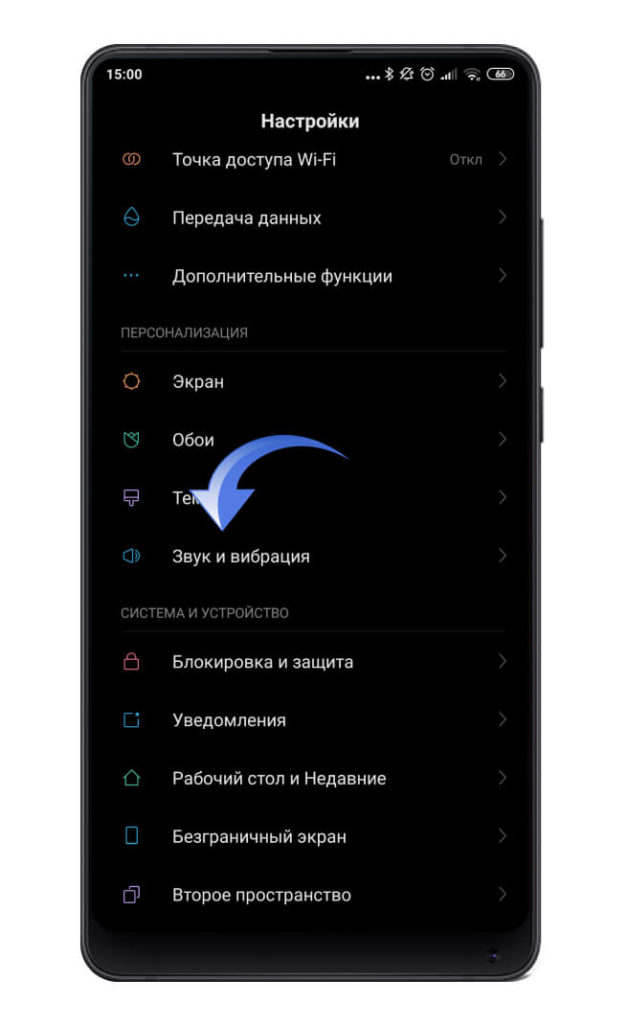 Однако стороннее решение не подойдет! Вам нужно запустить предустановленный проигрыватель, который обычно называется «Музыка
Однако стороннее решение не подойдет! Вам нужно запустить предустановленный проигрыватель, который обычно называется «Музыка
».
1. Запустите приложение и выберите ту композицию, которые вы хотите установить на звонок.
2. Удерживайте палец на этой песне, дождавшись появления контекстного меню.
3. Выберите пункт «Использовать как рингтон
» или «Поставить на звонок
».
Внимание:
данный способ может не работать на новых смартфонах. Всё зависит от конкретной фирменной оболочки. Во многих из них установить музыку на звонок можно только другими способами — проигрыватель для этих целей не годится.
Установка мелодии через раздел «Настройки»
Этот метод работает на подавляющем большинстве смартфонов. Для того, чтобы поставить песню на звонок, нужно совершить следующие действия:
1. Зайдите в «Настройки
».
2. Перейдите в раздел «Звук
Звуки и уведомления
».
3. Здесь нажмите на пункт «Рингтон
».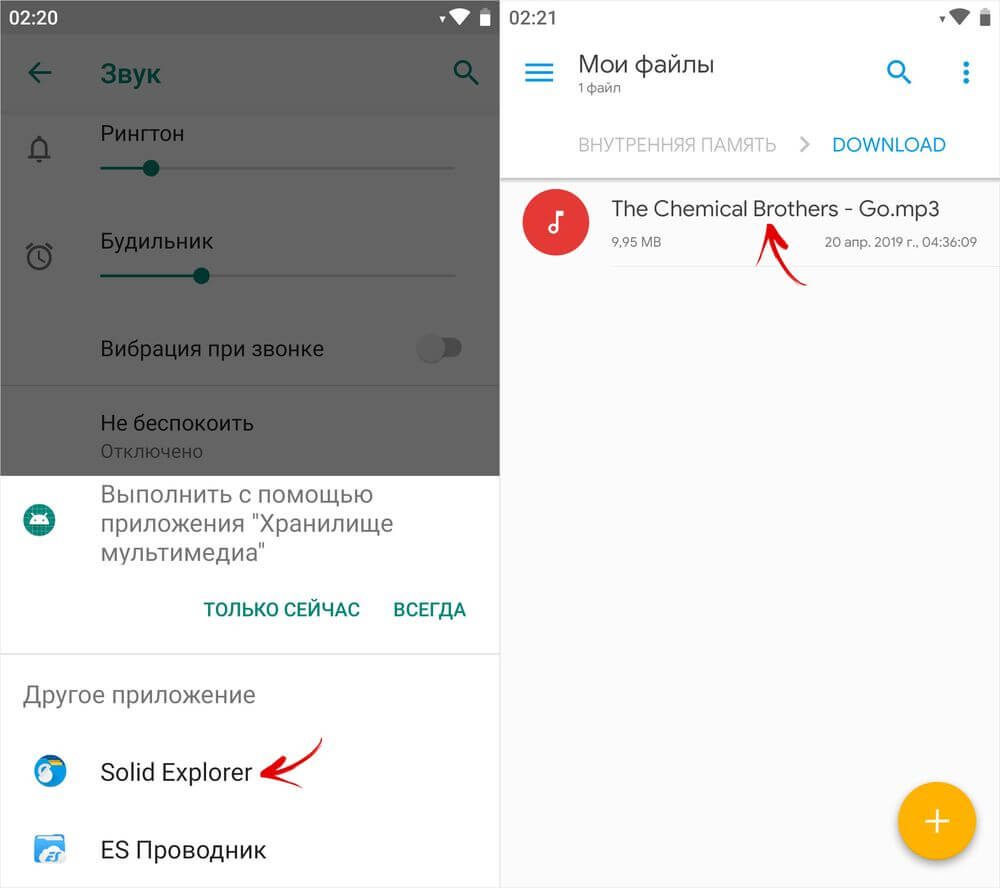 Также он может называться «Мелодия телефона
Также он может называться «Мелодия телефона
», «Мелодия звонка
» и т.д.
4. На этом шаге вам может потребоваться выбор приложения, при помощи которого будет просматриваться ваша медиатека. Например, можно для этого задействовать файловый менеджер ES Проводник
.
5. Выберите ту песню, которую вы желаете использовать в качестве рингтона.
Вот и всё! Таким же образом вы можете поставить мелодию на СМС на Андроид — в этом случае вас должен интересовать пункт «Мелодия уведомлений по умолчанию
».
Использование приложения «Контакты»
В своё время даже смартфоны на базе Symbian позволяли задавать каждому контакту определенную мелодию. Сделать это можно и на Android. Для этого необходимо следовать данной инструкции:
1. Перейдите в раздел «Контакты
».
2. Выберите интересующий вас контакт.
3. Здесь необходимо нажать кнопку «Изменить
». Она может выглядеть в виде карандаша или прятаться под троеточием, расположенным в правом верхнем углу.
4. Теперь точно нужно нажать на три точки. Во всплывающем меню нажмите на пункт «Задать рингтон
».
5. Выберите приложение, при помощи которого будет осуществляться просмотр списка композиций, хранящихся на устройстве.
6. Выберите папку с MP3-песнями, а затем и саму композицию.
7. Сохраните результат, нажав на галочку.
Обратите внимание:
на некоторых смартфонах процесс установки рингтона может отличаться. Всё, опять же, зависит от фирменной оболочки — каждый производитель изощряется по-своему. Наш пример приведён для «чистого» Android, устанавливающегося на аппараты семейства Nexus.
Использование сторонних приложений
Для смены мелодий можно пользоваться и сторонними утилитами. Зачастую они делают этот процесс чуть более удобным. Мы рекомендуем опробовать Rings Extended
, GO SMS Pro
и RingTone Slicer FX . Все они отличаются по своему функционалу, предоставляя более расширенные возможности по установке рингтонов.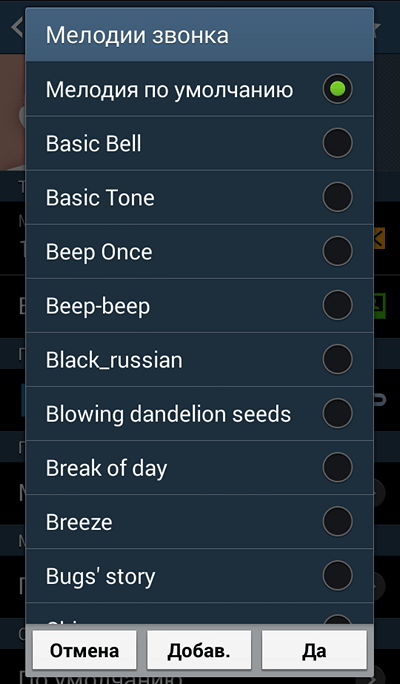
Современный мобильный телефон или смартфон — это тот друг и помощник, который находится с человеком постоянно. Поэтому он — это отражение нашей личности. Все в нем, вплоть до программ, рисунков и мелодий, должно быть индивидуально. Конечно же, первое, о чем задумывается владелец девайса, это внешний вид. Здесь можно купить стразы, дизайнерские чехлы или наклейки. Также можно скачать самые разнообразные обои и картинки. Затем закачиваются нужные программки, книги и прочее.
Важнейшей частью настройки личного мобильного девайса является установка индивидуальных рингтонов. Существует несколько способов решения подобной задачи. Вопрос о том, как на «Андроиде» поставить мелодию на звонок, практически полностью зависит от версии системы.
Установка специальных мелодий вызова на версиях Android 2 и 3
Эти версии были выпущены еще 5 лет назад, в середине 2009 года. Основные усилия их создателей были направлены, в основном, на улучшение уровня безопасности, а также на оптимизацию имеющейся памяти и производительности системы. Тогда еще не была реализована возможность установления нестандартных рингтонов через обычную настройку личных вызовов. Именно поэтому, перед тем как поставить мелодию на звонок в старой версии «Андроид», нужно предварительно подготовиться. Самыми распространенными и простыми способами являются создание специальных папок или установка саундтрека через стандартный плеер.
Тогда еще не была реализована возможность установления нестандартных рингтонов через обычную настройку личных вызовов. Именно поэтому, перед тем как поставить мелодию на звонок в старой версии «Андроид», нужно предварительно подготовиться. Самыми распространенными и простыми способами являются создание специальных папок или установка саундтрека через стандартный плеер.
Как на «Андроиде» поставить мелодию на звонок, используя специальные папки
Если в смартфоне есть USB-кабель для соединения с домашним компьютером, то достаточно просто создать специальные аудиопапки для входящих звонков, будильника, СМС или всевозможных напоминаний.
Для того чтобы понять, как на «Андроиде» поставить мелодию на звонок, нужно обязательно выполнить несколько шагов. Весь процесс можно отразить так:
- При помощи стандартного кабеля смартфон подключается к имеющемуся компьютеру.
- В корневом каталоге создается специальная папка для музыки и рингтонов Media. Или же, если она уже присутствует, открывается ее содержание.

- В выделенной папке создается подкаталог Audio.
- Для добавления собственных мелодий создаются такие директории: Alarm, Ringtones, Notification. Для того чтобы поставить мелодию на звонок, понадобится каталог Ringtones.
- Именно сюда загружаются нужные песни или саундтреки на «Андроид». Поставить мелодию на звонок можно как раз из созданной корневой папки Ringtones.
- Для корректной и стабильной работы телефон отключается от компьютера и перезагружается.
Как поставить понравившуюся мелодию на звонок через стандартный медиаплеер
Этот способ также больше подходит для ранних версий представленной системы. Для начала требуется, чтобы нужная мелодия была ранее уже загружена через USB-соединение или по другим доступным каналам.
Затем в стандартном меню «Андроид»-смартфона выбираем иконку «Музыка». При ее нажатии включается медиаплеер. Затем при помощи клавиши «Настройки» открывается меню. В данном списке требуется нажать имеющуюся надпись «Установить как». После всего этого появится следующее где представится возможность поставить нужную мелодию на все контакты или отдельный вызов.
После всего этого появится следующее где представится возможность поставить нужную мелодию на все контакты или отдельный вызов.
Еще один немаловажный момент: перед тем как на «Андроиде» поставить мелодию на звонок, следует все имеющиеся контакты переместить в память телефона.
Как установить свою мелодию на «Андроид 4.0» и выше
Принципиальное отличие современных модификаций известной системы Android состоит в наличии множества дополнительных настроек. Именно при помощи них можно легко сделать свой мобильный девайс индивидуальным и узнаваемым. Что касается темы о том, как на «Андроиде» поставить мелодию на звонок, то здесь также существует несколько способов.
- Изменение и заполнение любого личного контакта в телефонной книге смартфона. Для этого необходимо всего лишь выбрать нужный номер, в контекстном меню выбрать опцию «Изменить» и среди перечня настроек выбрать установку мелодии звонка. В представленной галерее рингтонов можно также загрузить собственную мелодию из телефонной памяти.

- Использовать многочисленные мобильные программы для индивидуализации контактов и СМС. Это могут быть как платные, так и бесплатные приложения. Наиболее известные из них — это Ringo + Ringtones, Audio Ringtones, Ringtone Maker и множество других интересных и оригинальных программ. К тому же многие из них позволяют редактировать имеющиеся треки и вырезать понравившиеся части специально для конкретных вызовов или СМС.
Смартфоны и планшеты на базе операционной системы от Google изо дня в день становятся всё более популярными. Их покупает всё большее число людей. Однако, если Вы впервые столкнулись с данной ОС, будет сложно сориентироваться – понадобится некоторое время на изучение основного функционала
Вашего свеженького гаджета. Скажем больше, ту же мелодию на звонок поставить довольно сложно, если Вы привыкли к устройствам от Apple или Microsoft. Но это не повод отказываться от использования данной системы, это повод разобраться в её функционале, который в сравнении с Windows Phone и iOS является просто безграничным.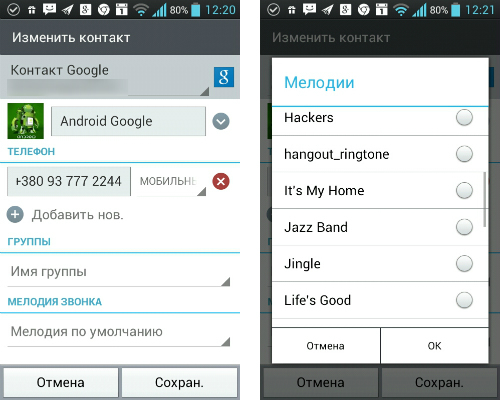
Сегодня мы хотим рассказать Вам о том, как поставить на Android мелодию на звонок несколькими способами. Ничего сложного и сверхъестественного в этом нет, просто нужно какое-то время чтобы привыкнуть к особенностям системы.
Как поставить мелодию на звонок андроид
Первое, что приходит на ум, когда к нам обращаются пользователи с подобными вопросами – музыкальный проигрыватель. Да-да, именно с его помощью Вы сможете установить оригинальный рингтон на одного человека или сразу на все контакты.
В данном случае у нас на смартфоне установлена практически стоковая версия ОС – от CyanogenMod, проигрыватель самый обычный с минимальным функционалом, подобные устанавливают все производители: от китайских Xiaomi и Meizu до корейских Samsung и LG. Поэтому на всех гаджетах нужно будет выполнить примерно одинаковые действия, но всё же мелкие различия могут быть, именно поэтому мы решили предложить несколько вариантов.
Изменяем мелодию при помощи встроенного проигрывателя – в нашем случае это Apollo:
1. Открываем сам музыкальный плеер, переходим к списку треков. Если песен пока нет – предварительно скачайте хотя бы одну из Интернета или обновите плейлист смартфона при помощи компьютера, чтобы не тратить драгоценный Интернет-трафик;
Открываем сам музыкальный плеер, переходим к списку треков. Если песен пока нет – предварительно скачайте хотя бы одну из Интернета или обновите плейлист смартфона при помощи компьютера, чтобы не тратить драгоценный Интернет-трафик;
2. Выберите из списка тот трек, который Вы бы хотели установить в качестве мелодии звонка. Зажмите на нём палец, чтобы вызвать всплывающее меню;
3. В меню тапните по пункту с надписью “Использовать как рингтон”. Она в зависимости от проигрывателя, версии операционной системы и оболочки гаджета может отличаться;
4. Как видите, появилось уведомление, согласно которому трек установлен в качестве мелодии на входящий вызов. Можете попросить знакомого набрать Вас, чтобы в этом удостовериться.
Изменяем мелодию через встроенный проводник
Практически в каждом гаджете на Android есть проводник (зачастую это приложение называется “файлы”), если у Вас его нет – можете скачать из Google Play, к примеру, “X-Plore” или “ES Проводник”.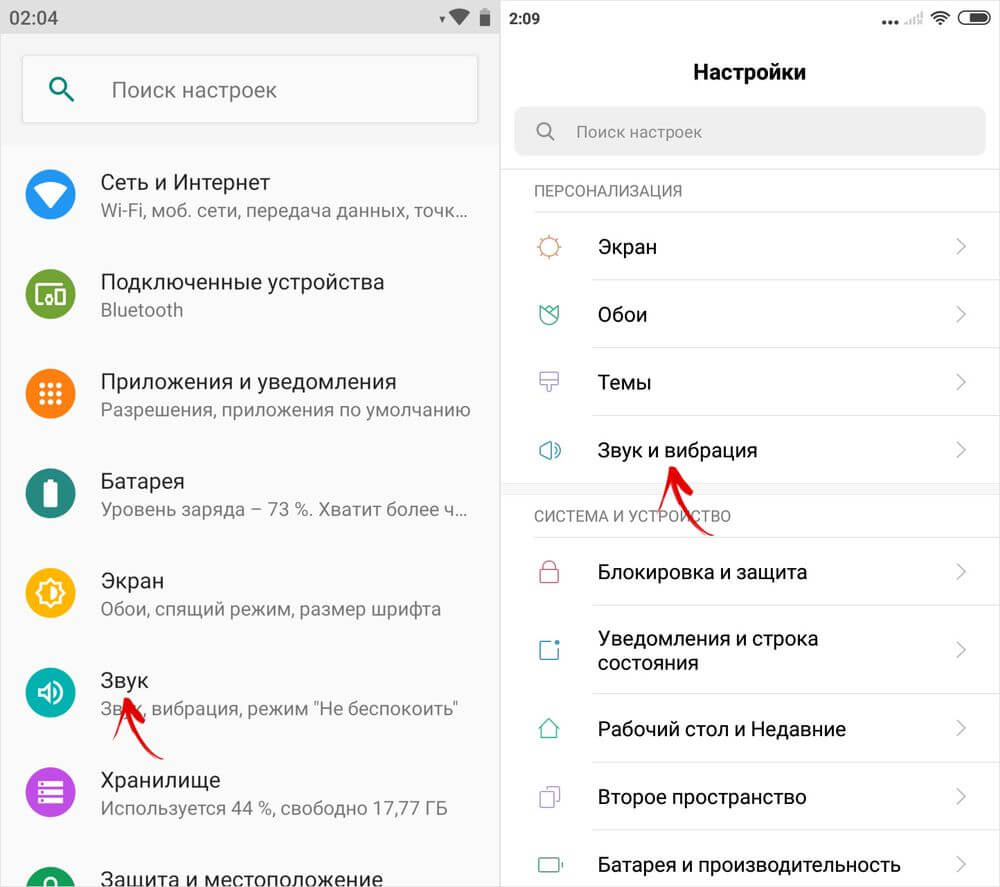
С их помощью также можно установить мелодию в качестве звонка. Поехали:
1. Заходим в проводник, находим во внутренней памяти или на карте MicroSD папку с музыкой;
2. Также удерживаем палец на одном из треков до появления контекстного меню;
3. Как Вы видите, в нашем случае нет пункта “Установить мелодию на звонок”, однако, следует тапнуть по троеточию (кнопка “Ещё”), как он появится. Нажимаем на надпись и трек установлен!
Ставим мелодию на звонок при помощи AIMP
AIMP – один из самых удобных и популярных сторонних плееров на Android, перекочевавший с Windows. Процесс установки трека также прост, как и в первом случае:
На этом всё. Как видите, процесс совсем простой и на всех гаджетах примерно одинаковый. Поэтому Вы довольно быстро освоите ОС Android.
Начиная с 4 версии Android проблем с изменением рингтона становится все меньше – разработчики ОС давно вывели отдельную вкладку, посвященную музыкальным уведомлениям, в «Настройки», добавили возможность менять «звучание» отдельных контактов и открыли доступ к системным параметрам сторонним приложениям. Но, если по каким-то причинам вопросы все еще остались, то верный способ поставить музыку на звонок – взглянуть на подробнейшую инструкцию!
Но, если по каким-то причинам вопросы все еще остались, то верный способ поставить музыку на звонок – взглянуть на подробнейшую инструкцию!
Проверенные способы
Сменить стандартный и уже поднадоевший рингтон на давно полюбившийся трек на операционной системе android можно так:
Установить через медиаплеер
Раздел «Музыка», спрятавшийся или на рабочем столе, или в главном меню смартфона, позволяет превратить любой трек, доступный на внутренней или внешней памяти в музыку для звонка. И алгоритм как поставить свою мелодию на звонок необычайно прост.
Кстати, метод иногда срабатывает и со сторонними музыкальными MP3 проигрывателями, а не только со стандартным – поэтому иногда можно и поэкспериментировать!
Через «Настройки»
Если по каким-то причинам способ выше не сработал, значит, придется обратиться к по-настоящему всесильному меню параметров и возможностей операционной системы. Именно в «Настройках», в разделе «Звуки и уведомления» легко изменить и вибрацию, и активировать появление «светового индикатора», и, разумеется, поменять рингтон. Разобраться с системным меню сможет каждый, но для полноты картины лучше не отходить от инструкции.
Разобраться с системным меню сможет каждый, но для полноты картины лучше не отходить от инструкции.
В этом же меню можно поставить и уведомление о приходе СМС – искать такую функцию придется в разделе «Мелодия по умолчанию».
Через меню «Контакты»
Способ смены рингтона через «Настройки» срабатывает практически всегда, но порой важна не работоспособность, а разнообразие. Именно адресная книга позволит добавить индивидуальности каждому контакту и превратить скучный звонок в настоящий музыкальный хит-парад. Работает все следующим образом.
Способ срабатывает на всех современных версиях Android, но некоторые действия могут и отличаться, как и названия некоторых меню и разделов.
Через сторонние приложения
Перечисленные выше способы не привели к положительным результатам? Появились лишь дополнительные проблемы? Значит, придется обратиться к системным инструментам, доступным в Google Play и частично автоматизирующим процесс. Лучший вариант поставить песню на звонок сторонний сервис программа – .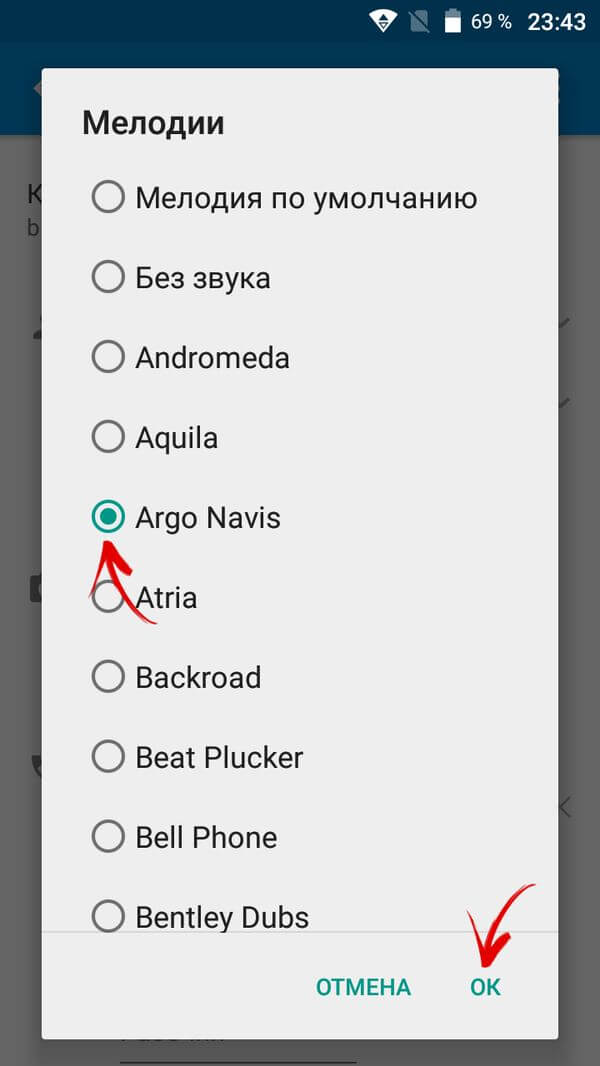
Заплутать в главном меню – невозможно. Интерфейс предсказуем и нагляден, а функционал – невероятно обширный. Разработчики позволяют выбрать рингтон для СМС и звонка, в два счета «обрезать» лишнее, поменять вибрацию и задать каждому отдельному контакту собственное уведомление.
Еще неплохим помощником в решении проблем со своим рингтоном может выступить RingTone Slicer FX, функционально являющийся редактором музыки. Если собственноручно работать с доступными в памяти файлами слишком скучно, то разработчики предлагают заглянуть в обширную электронную библиотеку уже заранее подготовленных рингтонов. Выбор впечатляющий, да еще и с правильной навигацией и возможностью отсортировать результаты по просмотрам и отзывам со стороны сообщества.
Возможные проблемы и их устранение
Каждый перечисленный выше метод, как правило, срабатывает на всех версиях операционной системы Android и на смартфонах любых брендов. Но если проблемы возникли и рингтон не ставится, то стоит разобраться в следующих мелких нюансах:
- Проверить продолжительность устанавливаемого на вызов трека.
 Если трехминутные композиции не проигрываются, то лишнее лучше обрезать, хотя бы до минуты, а иногда и до 30 секунд.
Если трехминутные композиции не проигрываются, то лишнее лучше обрезать, хотя бы до минуты, а иногда и до 30 секунд. - Если нельзя даже выбрать рингтон из списка доступных, значит, проблема с правами доступа к библиотеке файлов, лучше воспользоваться проводником, загруженным из Google Play.
- Иногда треки на входящий звонок можно добавить не из всей библиотеки файлов, а лишь из некоторых каталогов. К примеру, мелодии вызова иногда лучше загрузить по адресу: media/audio/ringtones, а уведомления — media/audio/notifications.
- Если отдельному контакту из телефонной книги не получается установить понравившуюся мелодию, то иногда стоит перевыбрать способ сохранения контакта с SIM-карты, на память смартфона. Вроде бы, мелочь, но ситуацию спасает.
Устанавливая свою мелодию на андроид 4.2, 4.4, 5, 5.0, 5.1, 6 или даже 7 вы можете персонализировать приобретенный телефона, например, флай.
Без сомнения, самый распространенный вариант персонализации — это обои, настраиваемые по-вашему вкусу звуки, включая смс и будильник также придаст ему индивидуальности.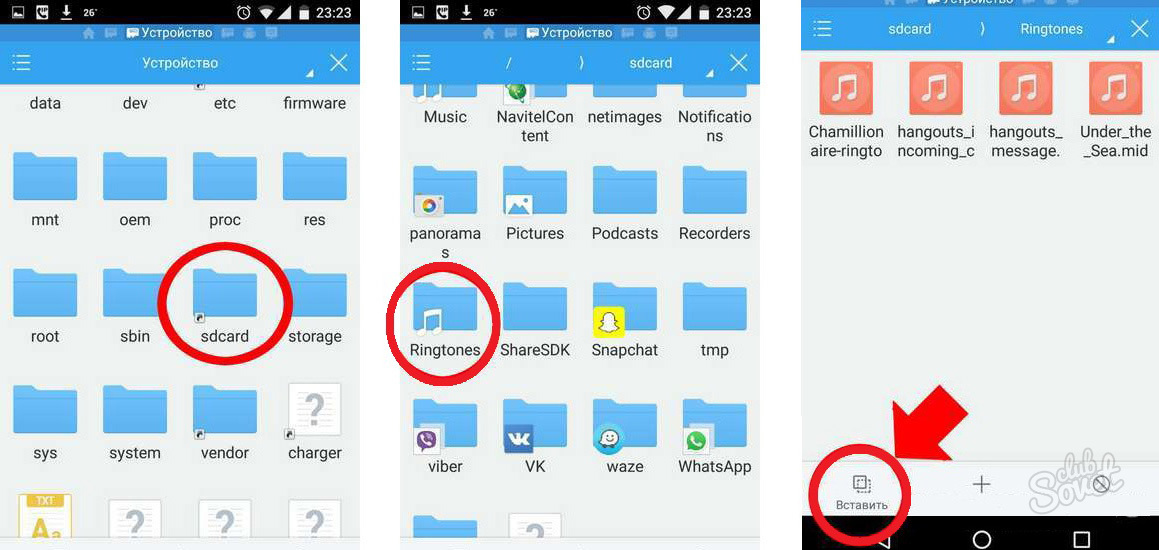
Производители смартфонов предлагают свой набор специально разработанных звуков по умолчанию, однако, большинство из нас устанавливают свои любимые песни.
Очень часто мелодию на звонок можно установить с помощью встроенного музыкального проигрывателя при прослушивании выбранного рингтона.
Только это не правило, и зависит от производителя устройства. К счастью, есть способ, задать любимый тон на любом телефоне / смартфоне и любой версии Android.
Ниже рассмотрено два варианта. Картинки будут от версии андроид 5.1, но на других 4.2, 4.4, 5, 5.0, 6, 7 почти аналогично.
Установить свою мелодию звонка на телефон встроенными инструментами андроид 5.1
Вначале нужно поместить на телефон в папку музыка свою любимую песню.
Затем перейти в «настройки» и открыть раздел «звуки и уведомления».
Теперь нажмите на «мелодия и звуки».
Затем перейдите в категорию «мелодия звонка».
Теперь щелкните по опции «добавить мелодию».
Вот и все – вам осталось только указать, ту что самостоятельно поместили в папку «музыка».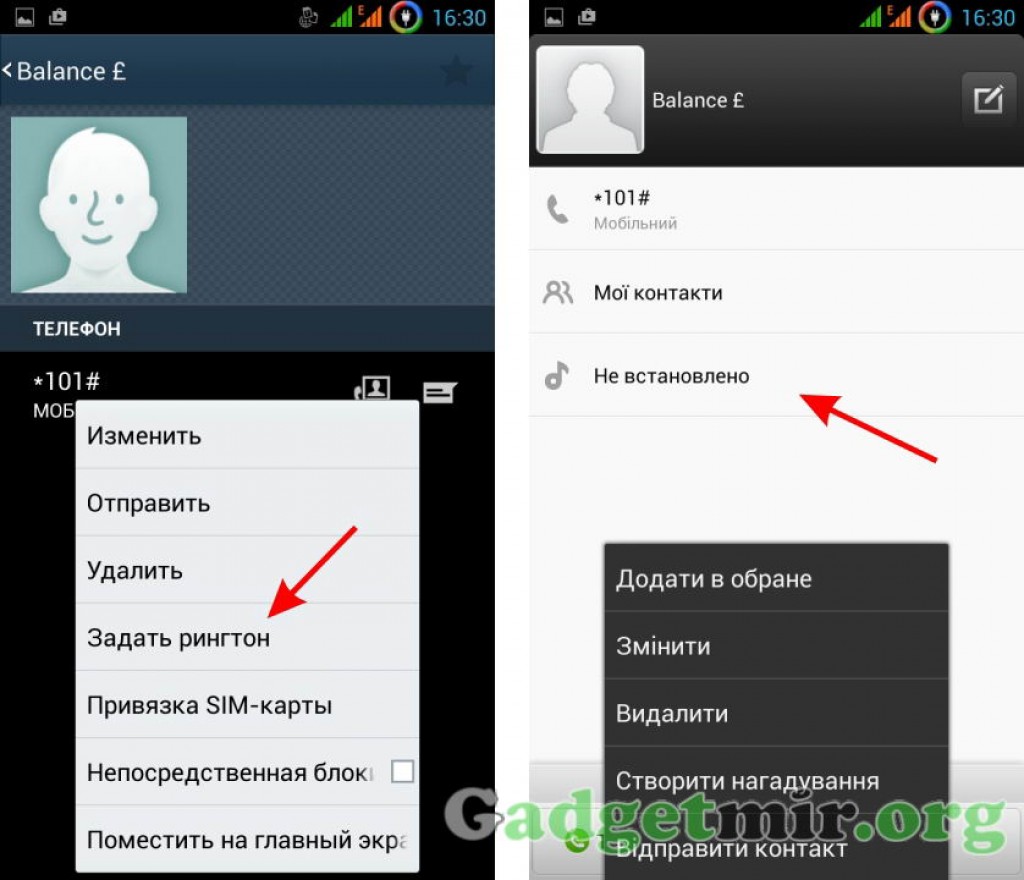
Как добавить мелодию звонка на любой андроид
Чтобы добавить песню на смартфоне с любым Android вы должны создать папку в папке медиа / аудио и добавить туда свой рингтон или песню.
Сделать это можно, подключив телефон к компьютеру (простой способ) или через файловый менеджер на телефоне (длинный путь).
Я предпочитаю использовать второй способ — файловый менеджер, но если ваш смартфон не имеет такого приложения для управления файлами, то можете его скачать бесплатно с Google Play, например, программу – «ES File Explorer.
Теперь эта папка будет отображаться в настройках мелодии в меню телефона (Настройки> Звуки) и вы можете легко установить свою любимую песню на телефон в качестве звонка.
Читайте также…
Как поставить мелодию на звонок Xiaomi, на будильник или контакт
Каждому пользователю смартфонов рано или поздно надоедает стандартный рингтон, и хочется заменить его. Но тут встает вопрос: «Как это сделать»? И когда выбрано понравившееся произведение, которое хочется слышать при звонке на своем телефоне, не хватает только хорошей инструкции. В этой статье расскажем, как поставить мелодию на звонок Xiaomi.
Но тут встает вопрос: «Как это сделать»? И когда выбрано понравившееся произведение, которое хочется слышать при звонке на своем телефоне, не хватает только хорошей инструкции. В этой статье расскажем, как поставить мелодию на звонок Xiaomi.
Меняем мелодию через стандартный аудиоплеер
- Скачайте трек на телефон в формате mp3 или ogg. Обязательно запомните, в какую папку вы его скачали.
- Откройте аудиоплеер.
- Выберите скачанный вами файл.
- Запустите его.
- В открывшемся окне выбираем три точки.
- Затем необходимо выбрать пункт «Установить на звонок».
Вы установили нужную вам музыку на сигнал вашего смартфона. Если вас она не устраивает – поменять рингтон для вас теперь не составит труда. Можно использовать стандартные мелодии.
Вносим изменения через меню настроек
Установить мелодию на звонок Xiaomi можно и через приложение «Настройки».
- Найдите на рабочем столе иконку приложения «Настройки».

- Затем ищем вкладку «Звук».
- В открывшемся окне находим кнопку «Рингтон».
- Здесь представлен список стандартных треков для звонка. Если хотите — полистайте, прослушайте их. Если они вам понравились – смело устанавливайте. Но нам нужна именно наша загрузка. Поэтому нажмите кнопку «+».
- Из представленных папок выберите ту, в которой находится скачанная музыка. По умолчанию это папка Download. Если вашего аудиофайла там нет – попробуйте поискать в Music.
- Когда найдете и нажмете на нее – вас перенаправит в список ваших загрузок. Выберите именно ваш. Файл может быть не один, поэтому это займет некоторое время.
- Нажмите на кружок в правой части нужного вам аудиофайла. Он станет голубым.
- Чтобы подтвердить установку – тапните по кнопке «Ок» внизу экрана.
Изменить рингтон с помощью сторонних программ
Установить его можно и через сторонние программы. Например, Zedge.
- Скачиваем и устанавливаем по ссылке https://play.
 google.com/store/apps/details?id=net.zedge.android.
google.com/store/apps/details?id=net.zedge.android. - Откройте приложение и нажмите на три горизонтальные линии в верхнем левом углу экрана.
- Перейдите в раздел «Рингтоны».
- Выберите тот, что хотите поставить. Тут представлен большой выбор песен, поэтому надеемся, что вы найдете себе по душе.
- Нажмите на понравившийся вам аудиотрек.
- В новом окне откройте меню нажатием на белую круглую кнопку внизу экрана.
- Далее осталось лишь выбрать, куда вы хотите установить аудиофайл.
В приложении также присутствует возможность установить живые обои. Если они вам не нравятся – можно установить и обычные. Изменить звук уведомлений, поставить разные часы и иконки не составит труда. Приложение бесплатно и свободно скачивается на телефоны Xiaomi.
Установка рингтона на определенный контакт
В телефонах Сяоми существует возможность поставить разные мелодии на определенные контакты. Для этого необходимо:
- Войти в приложение «Контакты».

- Выбрать контакт, для которого хотите изменить рингтон.
- Перейдите во вкладку «Мелодия по умолчанию».
- Вы находитесь в библиотеке системных треков. Для того чтобы найти вашу загрузку – нажмите на большую кнопку «+».
- Выберите папку со скачанным файлом.
- Открыв ее, вы будете находиться в списке ваших загрузок. Учтите, различных файлов множество. Поищите медиафайл, который вы хотите установить на оповещение о звонке для этого контакта.
- Прикоснитесь к кружку справа от него. Он заполнится голубым, и вы увидите галочку внутри.
- Нажмите «Ок» внизу экрана.
Как поставить свою музыку на будильник?
Свой звонок можно установить и на будильник. Во всех смартфонах есть такая функция. Сяоми – не исключение. Для этого необходимо:
- Тапнуть по иконке приложения «Часы».
- Вам представлены ваши будильники. Найдите тот, на котором вы хотите поменять музыку. Прикоснитесь к нему.
- Перейдите в раздел «Мелодия» на экране вашего смартфона.

- Выберите загруженный вами аудиофайл и подтвердите выбор нажатием «Ок».
Громкость будильника легко меняется. Понажимайте на качельку на борту смартфона. В открывшейся шторке представлено три шкалы. Верхний порожек отвечает за громкость сигнала при звонке на ваш девайс, средний регулирует громкость плеера, а нижний – будильник.
Как поставить мелодию на звонок на разные sim-карты?
Не все пользователи используют одну сим-карту. Поэтому у Ксиаоми присутствует возможность выбора разных саундтреков для нескольких сим-карт. Выполнив нижеперечисленные действия, и вы сможете это сделать:
- Зайдите в настройки.
- Перейдите во вкладку «Звук».
- Прикоснитесь к кнопке «Входящий вызов».
- Переведите в другое положение тумблер «Разные мелодии для Сим».
- В открывшемся меню вам осталось лишь выбрать нужные аудиофайлы для ваших сим-карт.
- Сделайте уже знакомые вам действия.
- Откройте папку и поищите ваш трек.

- Нажмите на кружок в правой части нужного вам аудиофайла, затем «Ок» внизу экрана.
- Сделайте то же самое для другой сим-карты.
Что делать, если пропал рингтон на входящие звонки?
Так уж бывает, что иногда на мобильном телефоне слетают мелодии контактов. Однако можем вас заверить, что и у этой проблемы есть решение. Причин может быть несколько:
- Самая распространенная причина – понижен звук у смартфона. Для того чтобы прибавить звук – покачайте качельку громкости на вашем девайсе;
- Другая наиболее частая причина у этой проблемы кроется в активированном режиме «Без звука». Чтобы его отключить нужно:
- Найти на рабочем столе иконку приложения «Настройки».
- Затем перейти во вкладку «Звук».
- Вот мы и добрались до сути. Если у вас горит голубым тумблер напротив надписи «Без звука» (как на нашем скриншоте) – у вас включен этот режим. Просто нажмите на него – и проблема исправится.
Однако режим может быть, и не включен.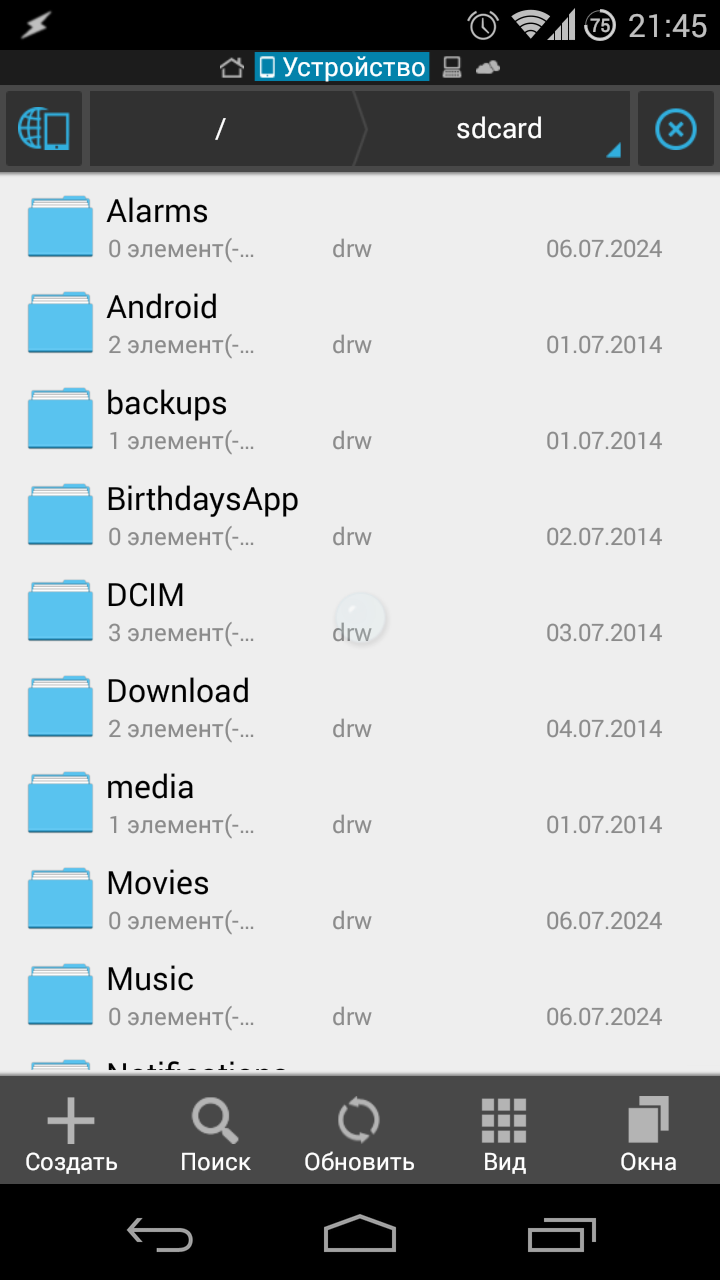 Попробуйте включить и сразу выключить его. Если это не помогло – придется выполнить другие действия.
Попробуйте включить и сразу выключить его. Если это не помогло – придется выполнить другие действия.
- Перезагрузите устройство. Зажмите кнопку выключения, затем нажмите «Перезагрузить»;
- Если и это не помогло – лучше отнесите в сервис. Потому как последний метод – очень сложный и удалит абсолютно все данные на устройстве. Поэтому заниматься сбросом к заводским настройкам лучше людям, хорошо разбирающимся в смартфонах. А в сервисе, возможно, выявят настоящую причину поломки и правильно исправят ее.
Заключение
Если вы начинающий пользователь смартфонами и не можете самостоятельно поставить мелодию на звонок мобильного – не беда! Наша статья поможет вам изменить рингтон на устройстве без особых усилий. Владельцам Xiaomi поставить мелодию на звонок не должно вызывать трудностей. Ведь эта фирма заботится о пользователях и максимально облегчает пользование устройством. Хотелось бы отметить то, что передавать музыку можно и через Bluetooth или USB. Главное – запомнить папку, в которую вы поместили файл.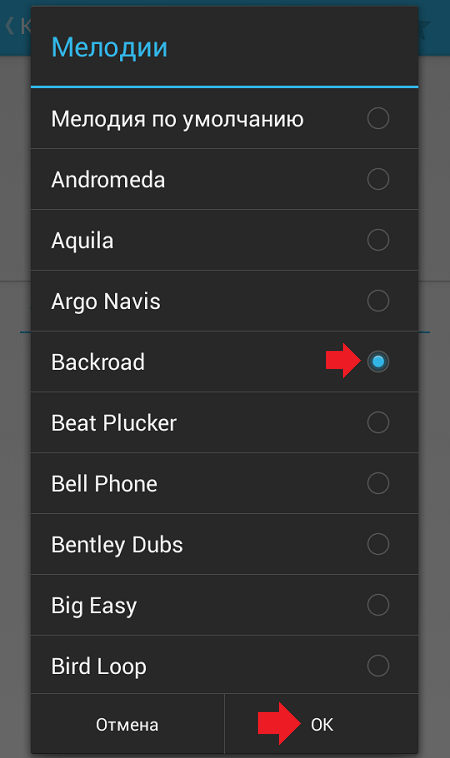 Саундтрек следует размещать во внутренней памяти телефона (а не на SD-карте).
Саундтрек следует размещать во внутренней памяти телефона (а не на SD-карте).
Как установить мелодию на звонок нокия. Как установить мелодию на звонок в телефоне Nokia Lumia? Инструкция по установке мелодии на звонок Люмия
Такие пользователи зачастую совершенно не разбираются в функционале операционной системы. Часто они даже не знают о том, как установить мелодию на звонок. Интересно, что на раннем этапе развития Android это было действительно очень сложно, практически невозможно. Но сейчас поменять звонок можно в пару движений пальцем.
Поставить мелодию на звонок на Андроид можно несколькими способами. Самый простой из них заключается в использовании для этих целей музыкального проигрывателя. Однако стороннее решение не подойдет! Вам нужно запустить предустановленный проигрыватель, который обычно называется «Музыка
».
1. Запустите приложение и выберите ту композицию, которые вы хотите установить на звонок.
2. Удерживайте палец на этой песне, дождавшись появления контекстного меню.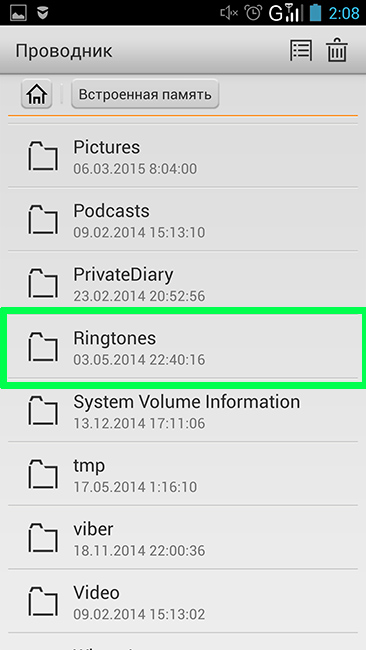
3. Выберите пункт «Использовать как рингтон
» или «Поставить на звонок
».
Внимание:
данный способ может не работать на новых смартфонах. Всё зависит от конкретной фирменной оболочки. Во многих из них установить музыку на звонок можно только другими способами — проигрыватель для этих целей не годится.
Установка мелодии через раздел «Настройки»
Этот метод работает на подавляющем большинстве смартфонов. Для того, чтобы поставить песню на звонок, нужно совершить следующие действия:
1. Зайдите в «Настройки
».
2. Перейдите в раздел «Звук
Звуки и уведомления
».
3. Здесь нажмите на пункт «Рингтон
». Также он может называться «Мелодия телефона
», «Мелодия звонка
» и т.д.
4. На этом шаге вам может потребоваться выбор приложения, при помощи которого будет просматриваться ваша медиатека. Например, можно для этого задействовать файловый менеджер ES Проводник
.
5. Выберите ту песню, которую вы желаете использовать в качестве рингтона.
Вот и всё! Таким же образом вы можете поставить мелодию на СМС на Андроид — в этом случае вас должен интересовать пункт «Мелодия уведомлений по умолчанию
».
Использование приложения «Контакты»
В своё время даже смартфоны на базе Symbian позволяли задавать каждому контакту определенную мелодию. Сделать это можно и на Android. Для этого необходимо следовать данной инструкции:
1. Перейдите в раздел «Контакты
».
2. Выберите интересующий вас контакт.
3. Здесь необходимо нажать кнопку «Изменить
». Она может выглядеть в виде карандаша или прятаться под троеточием, расположенным в правом верхнем углу.
4. Теперь точно нужно нажать на три точки. Во всплывающем меню нажмите на пункт «Задать рингтон
».
5. Выберите приложение, при помощи которого будет осуществляться просмотр списка композиций, хранящихся на устройстве.
6. Выберите папку с MP3-песнями, а затем и саму композицию.
7. Сохраните результат, нажав на галочку.
Обратите внимание:
на некоторых смартфонах процесс установки рингтона может отличаться. Всё, опять же, зависит от фирменной оболочки — каждый производитель изощряется по-своему. Наш пример приведён для «чистого» Android, устанавливающегося на аппараты семейства Nexus.
Использование сторонних приложений
Для смены мелодий можно пользоваться и сторонними утилитами. Зачастую они делают этот процесс чуть более удобным. Мы рекомендуем опробовать Rings Extended
, GO SMS Pro
и RingTone Slicer FX . Все они отличаются по своему функционалу, предоставляя более расширенные возможности по установке рингтонов.
В этой небольшой, статье-инструкции «» я расскажу и наглядно покажу, каким образом устанавливается своя мелодия звонка на входящие вызовы в смартфонах финского производителя Нокиа Люмиа.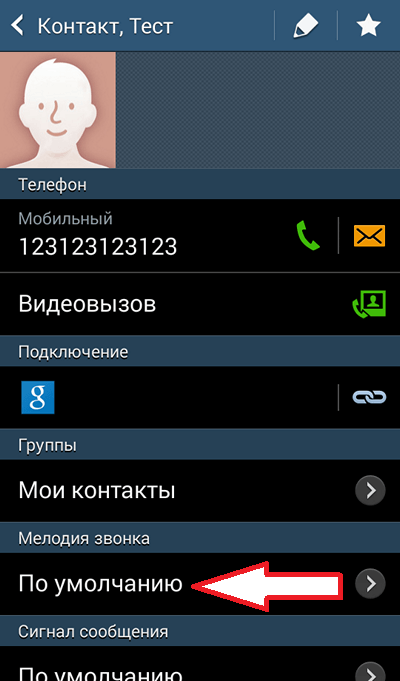
Сразу же хотелось бы сказать о том, что эта инструкция позволяет поставить музыку на звонок в Nokia Lumia
, которые работают под управлением операционной системы Windows Phone 8 а в будущем и 8.1.
К сожалению, если ваш аппарат работает на более старой версии мобильной операционки от Microsoft, речь идет о WP 7.x – тогда вам придется еще раз поискать инструкцию именно для своей модели.
Приступим.
Шаг первый
. Для установки мелодии звонка нам потребуется специальное приложение, которое называется «Создатель Мелодий», скачивать его ненужно, так как, «из коробки», оно есть на всех смартфонах. Однако, если оно было удалено – тогда вам придется посетить магазин приложений, где его можно загрузить абсолютно бесплатно.
Шаг второй
. Открываем приложение и жмем на надпись внизу экрана – «выбрать композицию».
После этого откроется список из всех имеющихся на вашем телефоне (в том числе на флешке) музыкальных файлов.
Шаг третий
. Нашли? – Отлично, осталось совсем чуть-чуть. Нажимаем на любимую песню, затем нужно будет выбрать отрезок песни который хотите слышать в качестве звонка. Передвиньте ползунок и прослушайте.
Нашли? – Отлично, осталось совсем чуть-чуть. Нажимаем на любимую песню, затем нужно будет выбрать отрезок песни который хотите слышать в качестве звонка. Передвиньте ползунок и прослушайте.
Теперь в качестве мелодии на входящий вызов стоит ваша любимая песенка. Как видим, все намного проще, нежели может показаться на первый взгляд. К тому же лично мне очень понравилось то, что отныне не придется заранее обрезать музыку на компьютере, все это можно сделать в программе.
Теперь вы знаете, как поставить, установить свою мелодию, музыку, песню на звонок в Нокиа Люмиа 520, 525, 620, 625, 720, 820, 920, 925, 1020, 1320, 1520
. Если после этого у вас остались или же, возникли какие-либо вопросы – задавайте их в комментариях ниже.
Янв 2, 2014 mRelby
1. Загружаете SysApp Pusher. Там будет «Создатель мелодий».
2. Заходите в эту программу, выбираете нужную мелодию. Выбираете длину. Затем, жмете на 3 точки, сохранить. Загруженная вами музыка будет под пунктом – «настраиваемые».
Для смартфонов на Windows Phone 7
1. Вырезать желаемый отрывок песни аудио-редактором ПК и сохранить в формате MP3 или WMA размером не больше 1 Мб, продолжительностью не более 39 сек.
3. Потом необходимо выполнить синхронизацию Zune с Windows Phone и вы увидите свою мелодию в категории пользовательских настроек «рингтоны + звуки» в самом верху.
Для смартфонов на Windows Phone 8
Подключите смартфон к компьютеру через USB кабель и скопируйте песню в папку Ringtones. Никаких ограничений по размеру и длине нет!
Для Microsoft Lumia используйте Создатель Мелодий (рингтонов), с помощью которого абсолютно с любой музыки на вашем телефоне можно установить мелодию на звонок
Nokia Lumia 530, 630,830 и 930 – это смартфоны разных ценовых сегментов. Но благодаря операционной системе Windows Phone 8.1, установить мелодию на звонок очень просто в каждом из них.
Хотите поставить свой рингтон и придать телефону уникальности? Читайте как это сделать:
При выборе подходящей мелодии для звонка вы можете использовать любой предустановленный звуковой файл или выбрать одну из собственных композиций, предварительно загруженных на телефон.
Важно:
запись не должна иметь защиты DRM (Digital Rights Management) и размер её должен быть не более 30 Мб.
Если аудиозапись находится на вашем компьютере, то подключите Нокия Люмия 530 или 930 к ПК и перетащите музыкальный файл в папку мелодий на смартфоне, а затем выберите её в меню «Настройки
» > «Мелодии + звуки
» -> «Мелодии звонка
» -> раздел «Настраиваемые
».
Совет:
в качестве рингтонов
вы можете использовать звуковые файлы, отправленные вам в текстовых сообщениях. Чтобы сделать это, нажмите и удерживайте выбранный файл в сообщениях, а затем нажмите «Сохранить в качестве сигнала вызова».
Приложение Ringtone Maker для Lumia 530 — 630
При использовании первого способа есть одна проблема — MP3 файл будет использован в качестве рингтона целиком, что не совсем удобно, так как чаще всего хочется использовать определенную часть аудиозаписи.
Поможет в получении нужного фрагмента песни приложение Ringtone Maker, которое можно скачать бесплатно из магазина приложений на .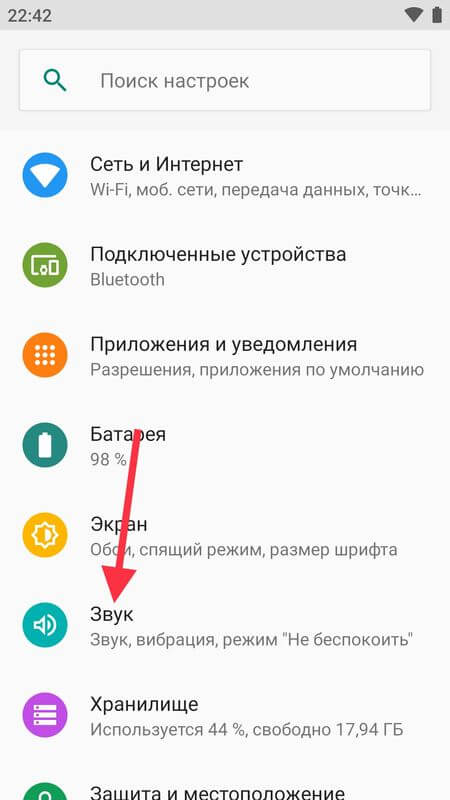
Посмотрите видео о приложении
Ringtone
Maker для
Nokia
Lumia 530:
После установки программы запустите её, выберите вашу любимую MP3 композицию и обрежьте до размера, который вам необходим.
После создания урезанного фрагмента зайдите в меню «Настройки
» > «Мелодии + звуки
» -> «Мелодии звонка
» -> раздел «Настраиваемые
» и выберите его в списке.
Установка мелодий на уведомления
Также можно выбрать мелодию для новых входящих сообщений или уведомлений . Для этого нужно:
- зайти в «Настройки»
- выбрать «Мелодии+Звуки»
- внизу экрана нажать кнопку «Управление звуками приложений».
В открывшемся меню вы можете присвоить индивидуальную мелодию оповещения для отдельных учетных записей электронной почты, приложений обмена сообщениями и уведомлений самого телефона. Выберите нужный раздел, нажмите на него и вы сможете изменить звук уведомления по своему усмотрению.
Видите как быстро и легко можно добавить новый рингтон для вашего Люмия 530,630, 830 или 930!
I simply desired to thank you very much all over again. I am not sure the things that I would have used in the absence of the basics revealed by you directly on my area. Completely was a very troublesome difficulty in my circumstances, but looking at the expert tactic you managed it made me to cry over delight. I»m just grateful for your assistance and thus trust you recognize what a great job you are always doing instructing many others by way of your website. Most probably you haven»t encountered all of us.
curry 6 shoes http://www.curry-6.us
Thank you so much for giving everyone an extraordinarily memorable chance to read articles and blog posts from here. It is often very pleasant and packed with a lot of fun for me and my office mates to search the blog on the least 3 times weekly to see the newest secrets you have got. Of course, I»m also usually fulfilled considering the beautiful guidelines you serve. Certain 1 tips in this posting are completely the best I have ever had.
Certain 1 tips in this posting are completely the best I have ever had.
nike air max http://www.airmax-270.com
My spouse and i were really more than happy that Louis could do his preliminary research because of the precious recommendations he acquired in your web site. It is now and again perplexing to just be freely giving information which some other people may have been making money from. We really take into account we now have you to appreciate for that. The specific explanations you have made, the easy web site menu, the relationships you will aid to create — it is mostly superb, and it»s really letting our son in addition to the family feel that this subject matter is excellent, which is certainly very serious. Thank you for the whole lot!
michael kors factory outlet online http://www.michaelkorsfactorystore.com
balenciaga shoes написал
в статье
I am also commenting to let you be aware of what a wonderful encounter my wife»s princess found going through your blog. She discovered many issues, most notably how it is like to possess a great teaching mood to let a number of people easily have an understanding of a variety of multifaceted things. You actually did more than people»s expectations. Thank you for providing the practical, trusted, informative as well as cool tips about this topic to Gloria.
She discovered many issues, most notably how it is like to possess a great teaching mood to let a number of people easily have an understanding of a variety of multifaceted things. You actually did more than people»s expectations. Thank you for providing the practical, trusted, informative as well as cool tips about this topic to Gloria.
balenciaga shoes http://www.balenciagashoes.us.org
I wanted to write you the little remark just to give thanks over again for your great thoughts you»ve featured in this article. This has been certainly shockingly open-handed with people like you to allow easily precisely what numerous people could possibly have distributed for an e book to help with making some money for their own end, principally considering that you might have done it in case you desired. These tactics likewise worked to provide a good way to be aware that someone else have similar dream just as mine to figure out a lot more on the subject of this condition. I am certain there are millions of more pleasant periods ahead for many who look into your website.
fila http://www.fila.us.org
I have to express my love for your kind-heartedness giving support to people that have the need for help with this one area. Your very own dedication to passing the solution all around became exceedingly effective and has regularly encouraged others just like me to realize their targets. Your personal insightful recommendations can mean a whole lot to me and a whole lot more to my mates. Thanks a lot; from everyone of us.
yeezy shoes http://www.yeezyadidas.us.com
I wanted to create you that very little word to give many thanks yet again for these nice principles you»ve documented on this website. This has been simply pretty generous with you to make easily all that a number of people could have distributed for an electronic book to earn some bucks for their own end, most importantly given that you could have tried it if you ever wanted. These tactics also acted to be a great way to recognize that most people have a similar passion much like my very own to understand very much more on the topic of this matter.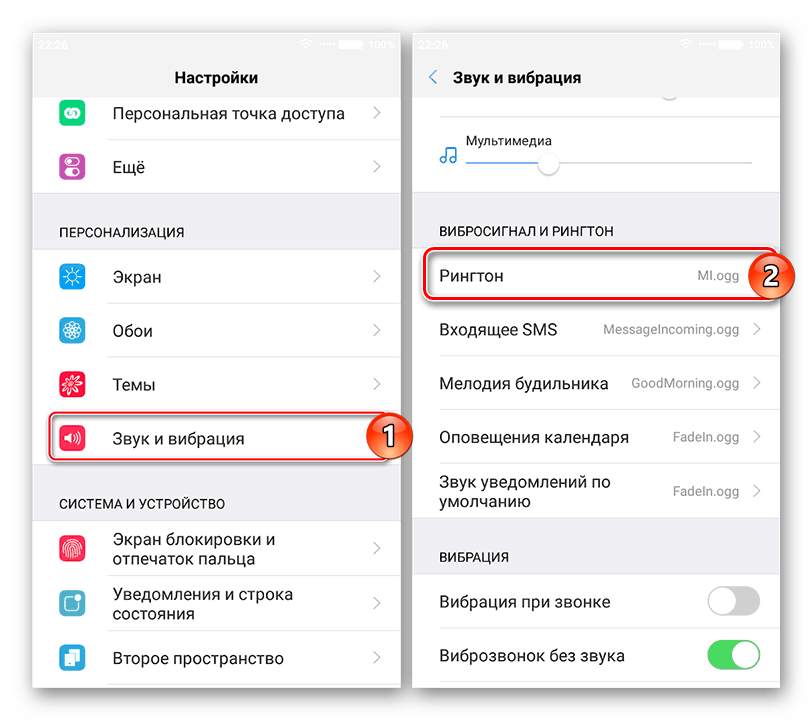 I am certain there are lots of more enjoyable times up front for individuals that look over your site.
I am certain there are lots of more enjoyable times up front for individuals that look over your site.
christian louboutin http://www.christianlouboutinbar.com
adidas nmd написал
в статье Pci ven 168c dev 0036 subsys 2 …
Thank you a lot for giving everyone such a wonderful opportunity to discover important secrets from this website. It»s usually so useful and also full of amusement for me and my office mates to visit the blog on the least 3 times every week to see the latest issues you will have. Of course, we»re actually happy with the extraordinary hints served by you. Certain 3 ideas in this post are certainly the simplest we have had.
adidas nmd http://www.adidasnmdr1.us.com
I not to mention my guys were actually looking through the nice pointers from the website and then quickly developed a terrible suspicion I had not expressed respect to you for those secrets. All of the women came so very interested to study all of them and have now actually been using those things. Thanks for being quite thoughtful as well as for settling on this kind of incredible themes millions of individuals are really desirous to be informed on. Our own honest regret for not expressing appreciation to earlier.
Thanks for being quite thoughtful as well as for settling on this kind of incredible themes millions of individuals are really desirous to be informed on. Our own honest regret for not expressing appreciation to earlier.
jordan shoes http://www.jordan13.us.com
I am just writing to let you understand what a fabulous experience my friend»s daughter had using the blog. She realized lots of issues, which include how it is like to have an amazing coaching character to make many others smoothly have an understanding of some tortuous matters. You truly did more than our own expectations. Thank you for offering such practical, trustworthy, edifying and as well as easy guidance on your topic to Kate.
stephen curry shoes http://www.stephencurry.us.com
goyard handbags написал
в статье Pci ven 168c dev 0036 subsys 2 …
I not to mention my pals came studying the excellent items on your web site then then came up with a horrible feeling I never expressed respect to the site owner for those strategies.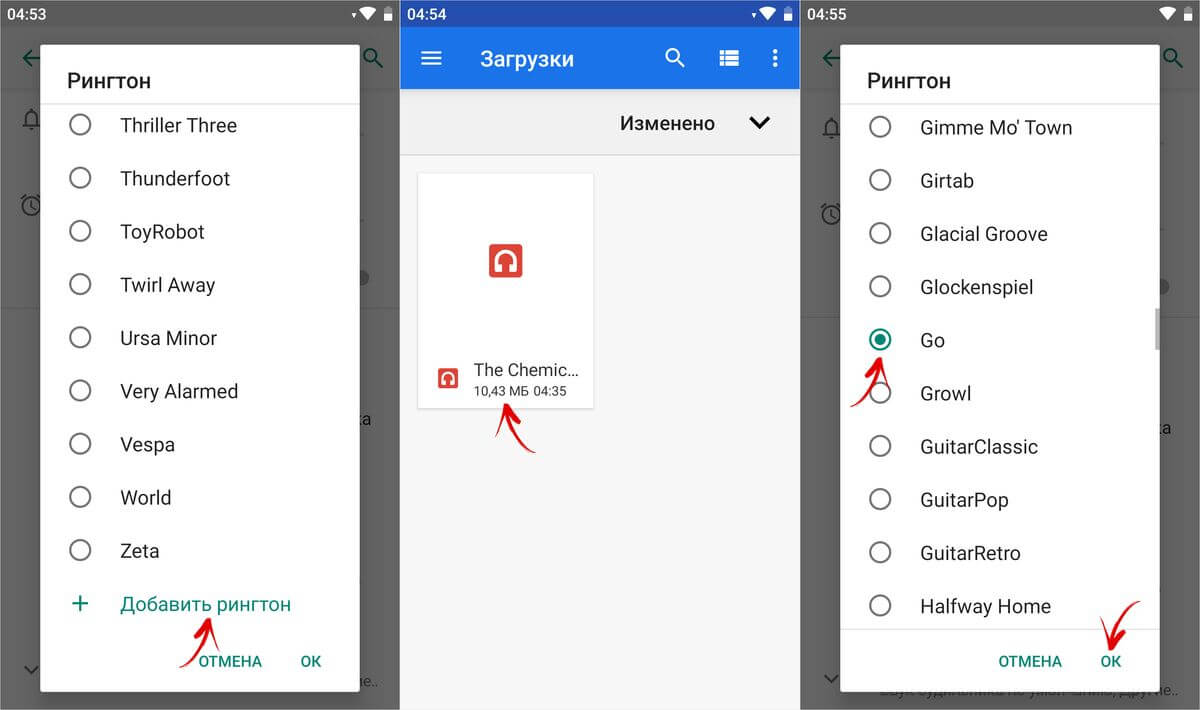 All of the people are already certainly passionate to read them and now have in reality been making the most of them. Many thanks for genuinely well considerate and then for getting such superior areas most people are really needing to understand about. My honest apologies for not saying thanks to sooner.
All of the people are already certainly passionate to read them and now have in reality been making the most of them. Many thanks for genuinely well considerate and then for getting such superior areas most people are really needing to understand about. My honest apologies for not saying thanks to sooner.
goyard handbags http://www.goyardhandbags.us.com
louboutin написал
в статье Pci ven 168c dev 0036 subsys 2 …
I in addition to my pals appeared to be reviewing the good information located on your web blog then all of a sudden I had a terrible feeling I had not thanked you for them. All the boys ended up absolutely thrilled to read them and have now very much been taking pleasure in these things. Many thanks for getting considerably considerate and then for opting for this kind of ideal subjects most people are really wanting to be aware of. My personal sincere apologies for not expressing gratitude to sooner.
louboutin http://www.louboutins.us.com
I must express my respect for your kindness giving support to men and women who really want guidance on your question.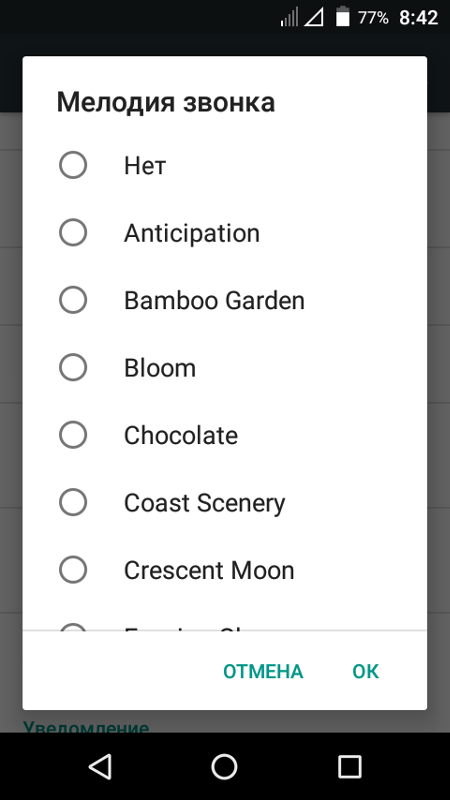 Your very own dedication to getting the message all through has been quite good and have frequently made girls like me to realize their desired goals. Your important key points means a whole lot to me and a whole lot more to my office colleagues. Warm regards; from everyone of us.
Your very own dedication to getting the message all through has been quite good and have frequently made girls like me to realize their desired goals. Your important key points means a whole lot to me and a whole lot more to my office colleagues. Warm regards; from everyone of us.
reebok outlet http://www.reebokoutlet.us.org
I am just commenting to make you understand of the incredible encounter my cousin»s child undergone visiting your web page. She figured out a lot of pieces, not to mention how it is like to have a great coaching character to make other folks easily have an understanding of specified tricky matters. You truly exceeded visitors» expectations. I appreciate you for delivering such necessary, trustworthy, informative and unique thoughts on that topic to Emily.
supreme clothing http://www.supreme-hoodie.us.com
kd shoes написал
в статье Pci ven 168c dev 0036 subsys 2 …
My husband and i have been absolutely peaceful that Jordan could complete his studies while using the precious recommendations he gained while using the web page.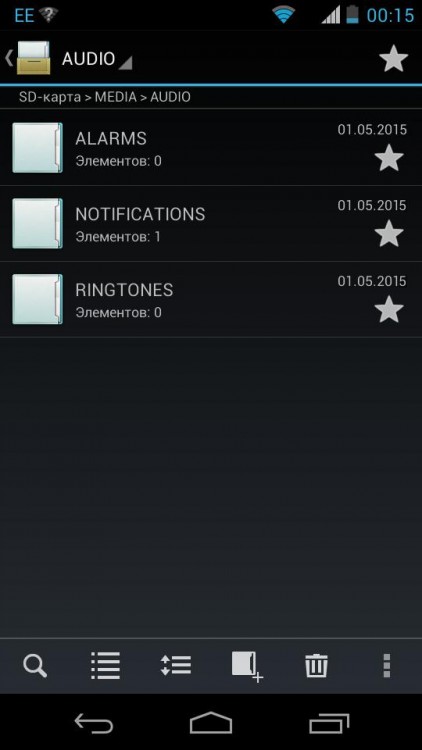 It»s not at all simplistic to just always be giving freely secrets and techniques that the rest could have been selling. And we all realize we need the writer to give thanks to for that. All of the explanations you»ve made, the simple website menu, the relationships you can give support to foster — it»s got all exceptional, and it»s really making our son in addition to us recognize that this matter is interesting, which is certainly incredibly important. Many thanks for all the pieces!
It»s not at all simplistic to just always be giving freely secrets and techniques that the rest could have been selling. And we all realize we need the writer to give thanks to for that. All of the explanations you»ve made, the simple website menu, the relationships you can give support to foster — it»s got all exceptional, and it»s really making our son in addition to us recognize that this matter is interesting, which is certainly incredibly important. Many thanks for all the pieces!
kd shoes http://www.kevindurant-shoes.us.com
I needed to send you that very small word to give many thanks over again with your pleasing opinions you have shown on this website. It is so wonderfully generous of you to deliver easily all that a number of us might have distributed for an ebook to help with making some profit on their own, particularly seeing that you could possibly have tried it in case you decided. Those secrets additionally acted like the great way to know that other individuals have the same interest like my own to understand a little more regarding this issue.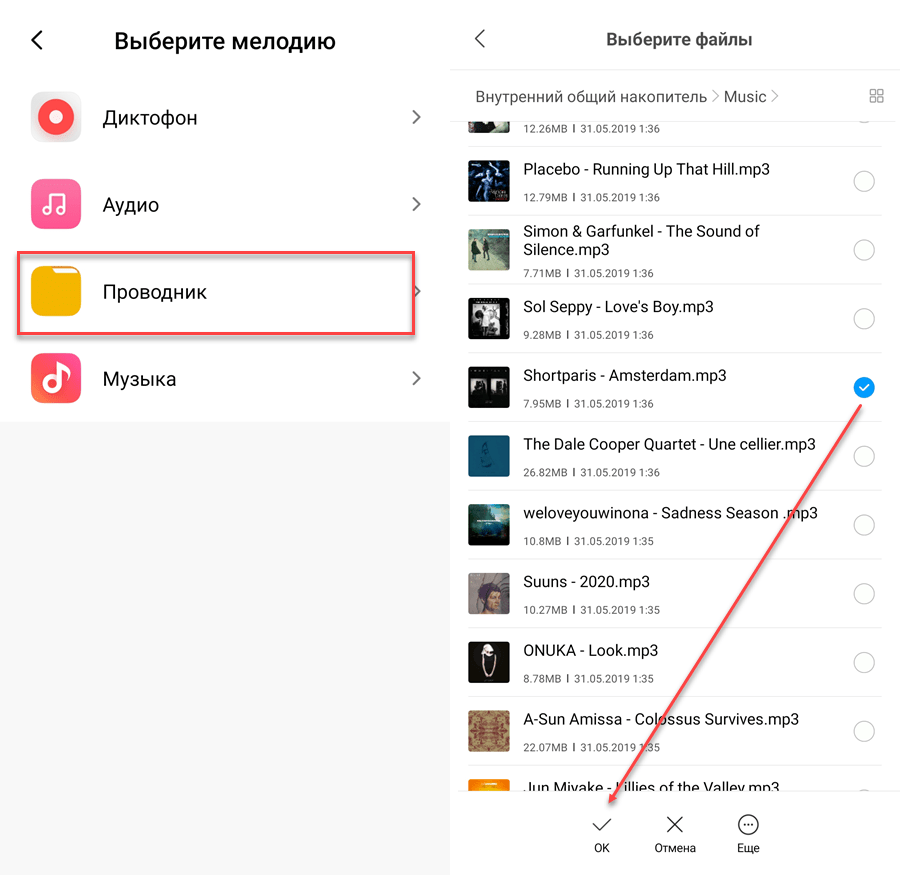 I am sure there are many more enjoyable occasions in the future for individuals who look over your website.
I am sure there are many more enjoyable occasions in the future for individuals who look over your website.
jordan shoes http://www.cheapjordans.us.org
I must show my appreciation to the writer for bailing me out of this problem. Right after checking through the search engines and meeting things which were not pleasant, I figured my entire life was done. Existing without the presence of solutions to the problems you»ve solved all through your good guide is a critical case, as well as ones which may have badly damaged my entire career if I hadn»t encountered the website. Your actual competence and kindness in playing with all the things was very useful. I am not sure what I would have done if I hadn»t come across such a point like this. It»s possible to now look ahead to my future. Thank you so much for the skilled and amazing help. I will not hesitate to propose your blog post to any person who will need assistance about this situation.
kyrie 4 http://www.kyrie4.org
I enjoy you because of your whole hard work on this website. My mum delights in working on investigations and it»s easy to see why. We all hear all concerning the lively tactic you deliver efficient guides via the web blog and even welcome response from the others about this matter while our own daughter has been becoming educated a whole lot. Have fun with the rest of the year. You»re the one doing a fantastic job.
My mum delights in working on investigations and it»s easy to see why. We all hear all concerning the lively tactic you deliver efficient guides via the web blog and even welcome response from the others about this matter while our own daughter has been becoming educated a whole lot. Have fun with the rest of the year. You»re the one doing a fantastic job.
kyrie 3 http://www.kyrie3.us.com
bape hoodie написал
в статье Pci ven 168c dev 0036 subsys 2 …
I want to express appreciation to you for rescuing me from this predicament. Right after browsing through the world wide web and seeing ways that were not pleasant, I figured my life was done. Living devoid of the approaches to the problems you have solved by way of your good guide is a critical case, and those that might have in a negative way affected my entire career if I hadn»t encountered your website. Your good natural talent and kindness in touching the whole thing was very helpful. I don»t know what I would have done if I had not come upon such a subject like this.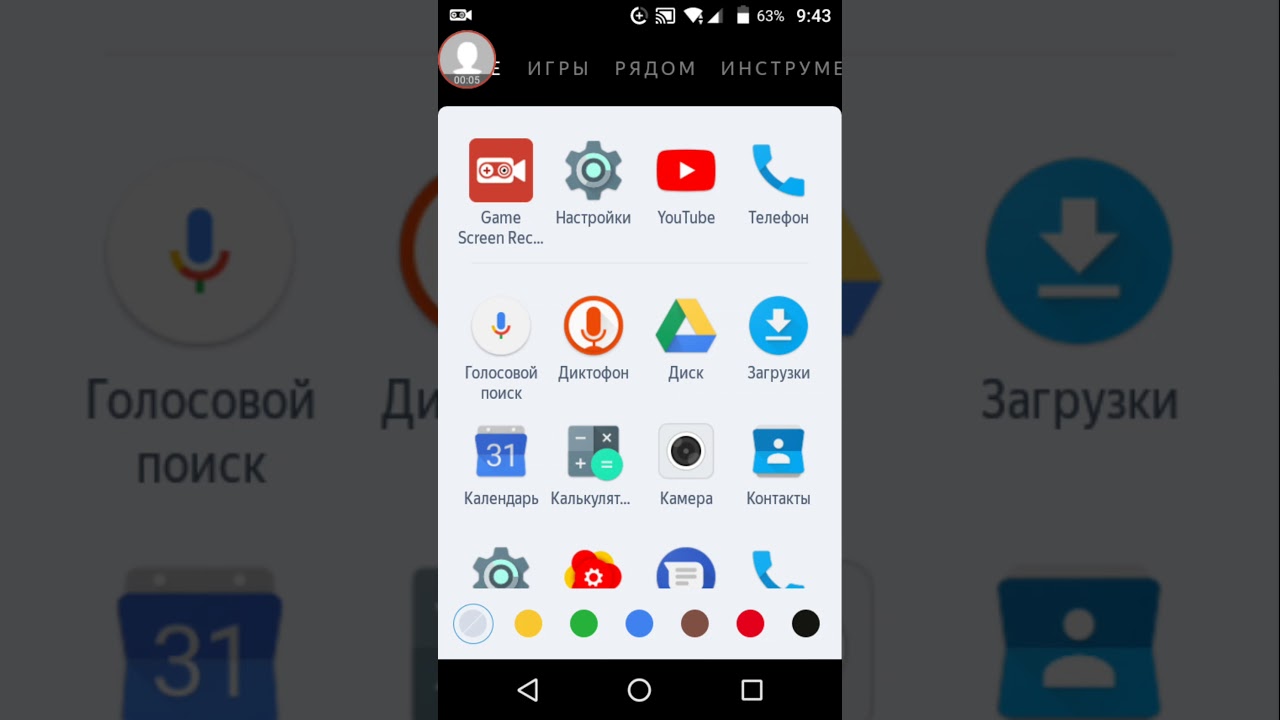 I can at this time relish my future. Thanks for your time very much for the high quality and sensible help. I will not hesitate to endorse your web sites to anyone who should get counselling on this subject.
I can at this time relish my future. Thanks for your time very much for the high quality and sensible help. I will not hesitate to endorse your web sites to anyone who should get counselling on this subject.
bape hoodie http://www.bape-hoodie.us.com
Thank you so much for providing individuals with an exceptionally nice possiblity to read from this website. It really is very brilliant and also jam-packed with a good time for me and my office co-workers to visit your blog minimum 3 times weekly to see the newest guides you have got. And definitely, I»m so usually fulfilled with all the amazing advice you serve. Some 3 areas in this post are truly the most efficient I have ever had.
louboutin shoes http://www.christianlouboutin-shoes.org
I wish to express my appreciation for your kind-heartedness in support of those people that have the need for help with this important concept. Your very own dedication to getting the message all-around turned out to be wonderfully powerful and has specifically made workers like me to get to their targets. Your useful suggestions entails much a person like me and further more to my fellow workers. Thanks a ton; from all of us.
Your useful suggestions entails much a person like me and further more to my fellow workers. Thanks a ton; from all of us.
cheap jordans http://www.nikejordans.us.com
Да, вы можете получить Apple Music на Android — вот как
- Вы можете установить Apple Music на свой телефон или планшет Android и слушать ту же музыку, что и пользователи iOS.
- Чтобы получить Apple Music на устройстве Android, вы можете зайти в Google Play Store.
- Apple Music можно загрузить на любое устройство Android, работающее под управлением Android 5.0 или выше.
- Посетите домашнюю страницу Business Insider, чтобы узнать больше.
Это имело бы смысл, если бы вы думали, что Apple Music доступна только на устройствах Apple. Однако это не так — премиальное приложение Apple для потоковой передачи музыки доступно и пользователям Android.
И, к счастью, загрузка Apple Music на телефон или планшет Android займет всего минуту, если устройство работает под управлением Android 5.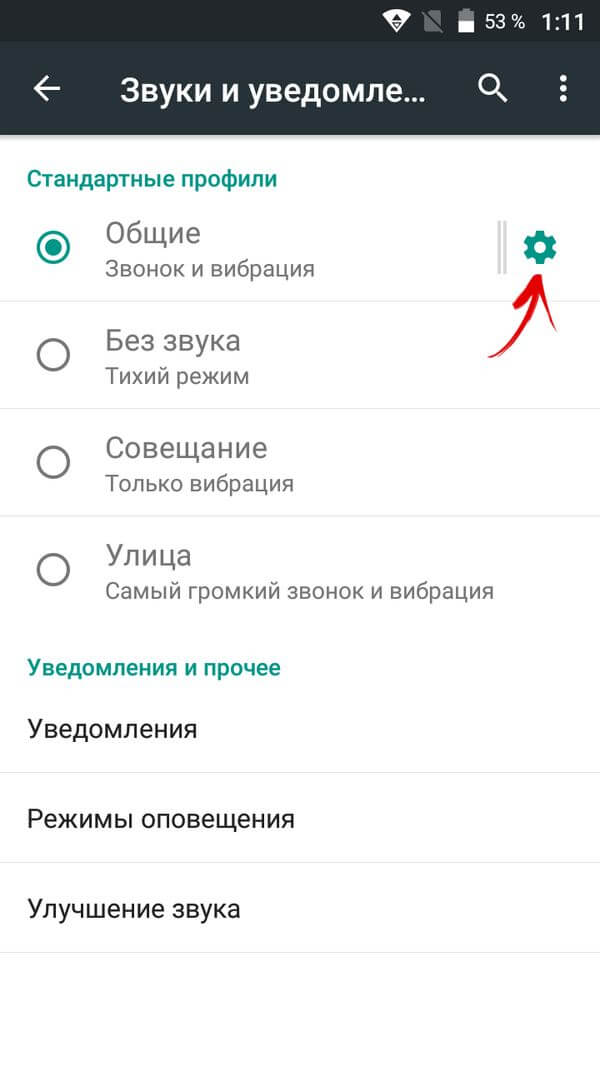 0 (Lollipop) или более поздней версии. Вот как скачать приложение из Google Play Store.
0 (Lollipop) или более поздней версии. Вот как скачать приложение из Google Play Store.
Ознакомьтесь с продуктами, упомянутыми в этой статье:
Apple Music (от $ 9.99 в месяц в Apple)
Samsung Galaxy S10 (от 899,99 долларов США по лучшей цене)
1. Откройте Google Play Store и найдите «Apple Music».
Apple Music будет первым результатом, когда вы ее найдете.
Стивен Джон / Business Insider
2. Когда вы попадете на страницу магазина, нажмите «Установить» и дождитесь загрузки.
Установите приложение на свое устройство.Стивен Джон / Business Insider
3. После завершения загрузки откройте Apple Music, коснувшись значка приложения.
4. Войдите, используя (или создайте) Apple ID и пароль.
5. Откройте приложение Android Apple Music и выберите запуск бесплатной пробной версии. Длится три месяца.
6. Выберите предпочитаемый тип подписки. Есть четыре возможных плана:
- Индивидуальная подписка за 9 долларов.99 в месяц.
- Индивидуальная подписка на один год за 99 долларов США.
- Семейный план, дающий вам шесть учетных записей Apple Music за 14,99 доллара в месяц.
- Студенческая подписка стоимостью 4,99 доллара в месяц. Если вы выберете этот вариант, вам нужно будет подтвердить свое зачисление в колледж.
7. Войдите в систему и, если будет предложено, введите проверочный код, который вам отправят.
8. Введите способ оплаты и настройки.
9. Примите положения и условия и начните пользоваться Apple Music на Android.
Insider Inc. получает комиссию при покупке по нашим ссылкам.
получает комиссию при покупке по нашим ссылкам.
Воспроизведение музыки в прямом эфире Zoom / видеозвонок
Правильная музыка может помочь создать отличное впечатление от онлайн-мероприятия.Достижение правильного баланса между вашей фоновой музыкой и громкостью вашей инструкции имеет решающее значение для обеспечения того, чтобы вас слышали и понимали в звуковой дорожке.
Многие распространенные проблемы со звуком при вызовах Zoom возникают из-за того, что фоновая музыка улавливается тем же микрофоном, в который вы говорите. Вы можете настроить параметры масштабирования, чтобы этого не происходило.
Другие факторы также могут играть роль, и есть несколько вещей, описанных ниже, с помощью которых вы можете попытаться улучшить качество звука.
Если вы еще не подписались на Bookwhen, вы можете узнать больше о нашей системе онлайн-бронирования мероприятий (включая интеграцию Zoom) здесь или подписаться на бесплатную пробную версию здесь.
Настройки масштабирования
Лучший способ убедиться, что ваш микрофон не улавливает музыку, которую вы играете, — это выполнить настройки вашего вызова Zoom.
Вам необходимо убедиться, что музыка, которой вы делитесь с вашими участниками, как можно больше, идет через ваше устройство, а не через микрофон, через который вы говорите.
Шаг 1. Присоединитесь к телеконференции (по возможности лучше сделать это до прибытия участников).
Шаг 2. Щелкните на экране « Поделиться».
(расположение кнопки Share screen может отличаться в зависимости от способа доступа к Zoom).
Шаг 3. Перейдите на вкладку Advanced .
Шаг 4. Щелкните Только музыка или звук компьютера
Изменение этого параметра не приведет к отключению микрофона, но, помимо звука микрофона, вы также поделитесь всеми звуками (включая музыку), воспроизводимыми на вашем устройстве.
Настройки музыкального проигрывателя
После настройки параметров Zoom все, что вам нужно сделать, это начать воспроизведение музыки, которую вы хотите включить в свой класс.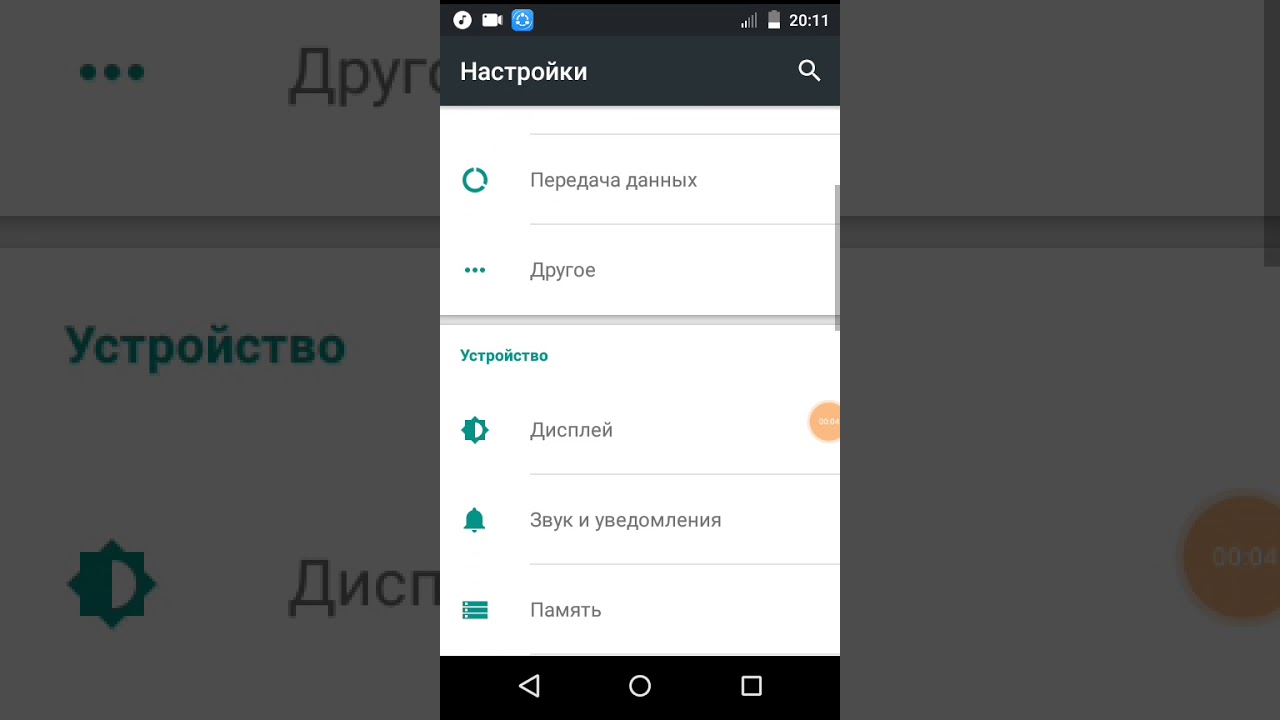 Это может быть через потоковую службу (Spotify, Apple Music и т. Д.) Или непосредственно с компакт-диска или файла, но он должен воспроизводиться через устройство, которое вы используете для вызова Zoom.
Это может быть через потоковую службу (Spotify, Apple Music и т. Д.) Или непосредственно с компакт-диска или файла, но он должен воспроизводиться через устройство, которое вы используете для вызова Zoom.
Вы можете регулировать громкость музыки из любого приложения, из которого вы ее проигрываете. Если вы не знакомы с настройками, вы всегда можете воспроизвести трек, представляя свое событие, и проверить, слышат ли другие, прежде чем начинать собственно событие.Если он слишком громкий, уменьшите его в приложении (не в настройках громкости вашего устройства или на любой стереосистеме / динамике, к которой вы можете быть подключены) —
По окончании урока не забудьте остановить музыку через свой приложение для музыкального плеера — просто вынуть наушники подойдет вам, но не всем участникам вызова!
По букве закона вы должны иметь соответствующую лицензию, чтобы воспроизводить музыку в любой общественной среде, в сети или нет. Вы должны убедиться, что имеете право демонстрировать музыку, которую вы будете использовать, до вашего мероприятия (см. «Альтернативные методы обмена музыкой» ниже, где описан метод, не требующий лицензии).
«Альтернативные методы обмена музыкой» ниже, где описан метод, не требующий лицензии).
Наушники
Если вы поделились звуком вашего устройства через настройки Zoom, как описано выше, вашему микрофону не нужно слышать музыку, чтобы ее слышали ваши посетители. Фактически, качество звука улучшится, если микрофон вообще не улавливает музыку. Если у вас есть возможность подключить наушники к компьютеру (в идеале без проводов через Bluetooth, хотя проводные наушники тоже подойдут, если вы можете их использовать), то вы можете слушать музыку, используя их, и убедитесь, что ваш микрофон должен только уловите звук своего голоса.
Другие советы по поиску и устранению неисправностей
Используйте внешний микрофон
Внешний микрофон предпочтительнее, если он у вас есть. Он должен быть расположен как можно ближе к вам, источнику звука.
Регулировка громкости микрофона
У вас также должна быть возможность включить микрофон через настройки устройства — это означает, что вашему голосу придается более высокая громкость в звуковом миксе. Способ сделать это зависит от устройства, которое вы используете, но быстрый поиск в Google «как увеличить громкость микрофона на на вашем устройстве » должен помочь вам найти нужное руководство.
Способ сделать это зависит от устройства, которое вы используете, но быстрый поиск в Google «как увеличить громкость микрофона на на вашем устройстве » должен помочь вам найти нужное руководство.
Улучшите вашу среду
Убедитесь, что в пространстве, в котором вы ведете запись, как можно меньше окружающего шума и что нет эха. Больше всего отражаются пустые комнаты с твердыми поверхностями, поэтому стремитесь к комнате, которая не является полностью пустой и в которой есть мягкие поверхности, такие как ковры и коврики.
Убедитесь, что у ваших участников отключен звук
Это особенно важно, если вы не используете наушники — любые звуки, издаваемые вашими участниками, могут быть уловлены микрофоном и воспроизведены для всех.
Альтернативные методы обмена музыкой
Еще один способ для ваших посетителей насладиться музыкой во время вашего мероприятия — поделиться своим собственным списком воспроизведения до начала мероприятия, а затем попросить всех нажать кнопку воспроизведения одновременно, когда вы начнете.
Большинство сервисов потоковой передачи музыки предлагают функции совместного использования с различными способами доставки вашего плейлиста —
(Spotify)
Итак, все, что вам нужно сделать, это выбрать лучшие треки и направить своих посетителей в правильном направлении.Поле Bookwhen «Сообщение о подтверждении бронирования» — идеальное место для включения ссылки, чтобы она была доступна для тех, кто бронирует билет.
Преимущества
- Поскольку каждый человек играет свою музыку, вы избегаете любых проблем с лицензированием.
- Участники могут регулировать громкость музыки в соответствии с вашими инструкциями в соответствии со своей средой
Недостатки
- Синхронизация, чтобы все находились в одной и той же точке песни, может быть затруднена
- Это требует, чтобы каждый участник имел доступ к сервису, на котором вы выпускаете плейлист.Большинство потоковых сервисов имеют спонсируемые рекламой бесплатные версии, к которым посетители могут присоединиться, но из-за этих объявлений некоторые посетители могут не синхронизироваться с другими.

- Может потребоваться создать один и тот же список воспроизведения на нескольких платформах, чтобы увеличить шансы, что все участники смогут получить к нему доступ.
Как перенести музыку с iTunes на смартфон Android
Готовы переключиться на смартфон Android, но беспокоитесь о потере всей музыки iTunes, на которую вы тратили время и деньги? Позвольте Wirefly сделать этот переход намного проще для вас.Перенести всю музыку из iTunes на новое устройство Android очень просто, и есть много разных способов сделать это.
Один из способов передачи музыки также является самым простым и традиционным. Вы можете вручную перенести свою музыку, скопировав ее из iTunes во временную папку на своем ПК, или просто откройте папку iTunes в своем каталоге. После подключения устройства Android с помощью кабеля USB вы можете перенести музыку из временной папки ПК или папки iTunes в музыкальную папку телефона.
Перед началом работы
Подключите смартфон Android к компьютеру с помощью кабеля USB.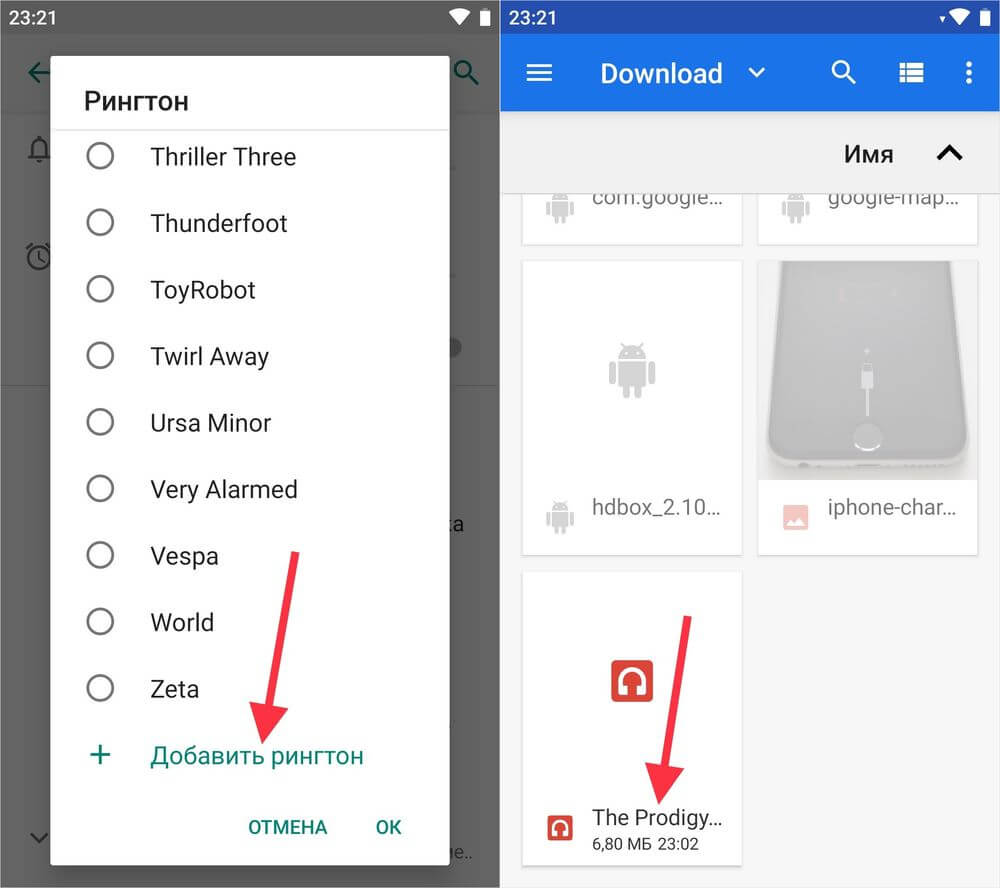 Вы можете найти его в коробке, в которой был поставлен ваш телефон. После подключения вы увидите всплывающее окно на главном экране. Выберите «Дисковый накопитель», который позволит вашему телефону работать как USB-накопитель или портативный жесткий диск, чтобы вы могли хранить файлы.
Вы можете найти его в коробке, в которой был поставлен ваш телефон. После подключения вы увидите всплывающее окно на главном экране. Выберите «Дисковый накопитель», который позволит вашему телефону работать как USB-накопитель или портативный жесткий диск, чтобы вы могли хранить файлы.
Как перенести музыку из iTunes на Android:
1. Найдите папку с музыкой iTunes в каталоге ПК. Вы найдете эту папку, открыв папку «Библиотеки», а затем нажав «Музыка» или нажав кнопку «Пуск» в нижнем левом углу экрана вашего ПК и нажав на папку «Музыка», расположенную справа. вкладки, как показано на рисунке.
2. Затем найдите папку с музыкой на телефоне на экране ПК. Нажав «Открыть папку для просмотра файлов», вы сможете увидеть все папки, которые есть в вашем новом телефоне. Найдите тот, который называется «Музыка», и откройте его.
3. Просто перетащите файлы из папки «Музыка iTunes» на своем компьютере в папку «Музыка» на телефоне. В зависимости от того, сколько песен у вас есть в вашей музыкальной библиотеке, передача файла может занять от нескольких секунд до нескольких минут.Как только вы закончите, отключите телефон от компьютера. Теперь вы можете найти всю свою музыку на своем смартфоне, и она готова к воспроизведению.
В зависимости от того, сколько песен у вас есть в вашей музыкальной библиотеке, передача файла может занять от нескольких секунд до нескольких минут.Как только вы закончите, отключите телефон от компьютера. Теперь вы можете найти всю свою музыку на своем смартфоне, и она готова к воспроизведению.
Заключение
Перенести музыку из iTunes на новый смартфон Android очень просто. Все, что вам нужно, — это USB-кабель, который уже идет в комплекте с телефоном Android, и простые действия, которые помогут обеспечить беспроблемную работу.
3 способа перенести музыку из iTunes на Android
Одна из причин, по которой многие пользователи iPhone опасаются перехода на устройство Android, заключается в том, что они не знают, что станет со всей музыкой, которую они купили и хранят в iTunes.К счастью, есть несколько способов перенести музыкальные файлы из iTunes на новый смартфон Android, и я рассмотрю некоторые из них ниже.
1. Перетаскивание
Это самый простой способ, на мой взгляд. Все, что вам нужно сделать, это перейти в каталог музыки на вашем Mac или ПК. Там вы найдете папку с надписью «iTunes». Просто нажмите «iTunes», затем «iTunes Media», затем «музыку», и вы найдете всю музыку, которую вы сохранили или купили в iTunes.
Все, что вам нужно сделать, это перейти в каталог музыки на вашем Mac или ПК. Там вы найдете папку с надписью «iTunes». Просто нажмите «iTunes», затем «iTunes Media», затем «музыку», и вы найдете всю музыку, которую вы сохранили или купили в iTunes.
Отсюда — простой процесс. Сначала подключите устройство Android к компьютеру с помощью кабеля micro USB и откройте его файловый каталог (для этого на Mac необходимо сначала установить приложение Android File Transfer App, иначе телефон не будет обнаружен). Затем выберите музыкальные файлы в папке iTunes. Отсюда все, что вам нужно сделать, это перетащить эти файлы в музыкальную папку вашего смартфона, и вы получите к ним доступ на своем мобильном устройстве.
Для более опытных пользователей:
Вот немного другая версия этого метода, которую некоторые из вас могут предпочесть.Сначала создайте новую папку на рабочем столе под названием «музыка». Затем перейдите в папку iTunes, выберите музыку и поместите ее в новую папку «Музыка».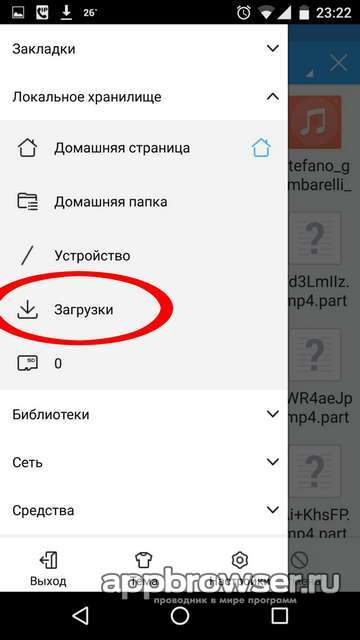
Теперь подключите устройство Android и подождите, пока компьютер распознает его (опять же, чтобы сделать это на Mac, сначала необходимо установить приложение Android File Transfer). Как только это будет сделано, откройте файловый каталог вашего телефона. Там должна быть папка с названием «музыка», и она, вероятно, будет пустой. А вот что самое интересное: перетащите новую папку на рабочем столе под названием «музыка» прямо в каталог файлов вашего телефона Android.Вуаля! Вся ваша музыка iTunes теперь находится на вашем устройстве Android, и ее можно сразу же воспроизвести в любом музыкальном приложении, которое у вас есть.
2. Пусть Google Play сделает это за вас
Google создал службу беспроводной передачи файлов, которая позволяет пользователям iPhone легко переносить музыку на устройства Android. Все, что вам нужно сделать, это загрузить Google Play Music Manager . Войдите в систему с той же учетной записью, которую вы используете для своего устройства Android, и следуйте инструкциям. Он спросит вас, откуда вы хотите перенести музыкальные файлы, и iTunes будет одним из вариантов.
Он спросит вас, откуда вы хотите перенести музыкальные файлы, и iTunes будет одним из вариантов.
Выберите это, и Music Manager выполнит всю работу за вас. Сначала он анализирует песни, которые у вас есть в iTunes. Затем он ищет свой облачный каталог, чтобы узнать, есть ли у него доступ к этой песне.
Если да, то вы сможете транслировать эту песню на свой телефон Android через приложение Google Play Music. Если вы хотите загружать эти песни навсегда (в отличие от хранения их в облаке Google), все, что вам нужно сделать, это найти перенесенные альбомы, нажать «Параметры» и выбрать «Сохранить на устройстве», что позволит загрузить вашу музыку на смартфон. локальная память.
Если Google Play Music — единственное приложение, которое вы используете для воспроизведения музыки на Android, то это, вероятно, самый быстрый и простой способ перенести ваши песни из iTunes.
3. Используйте AirDroid File Sync
Если вам нужно перенести всего несколько альбомов, это идеальный вариант для вас.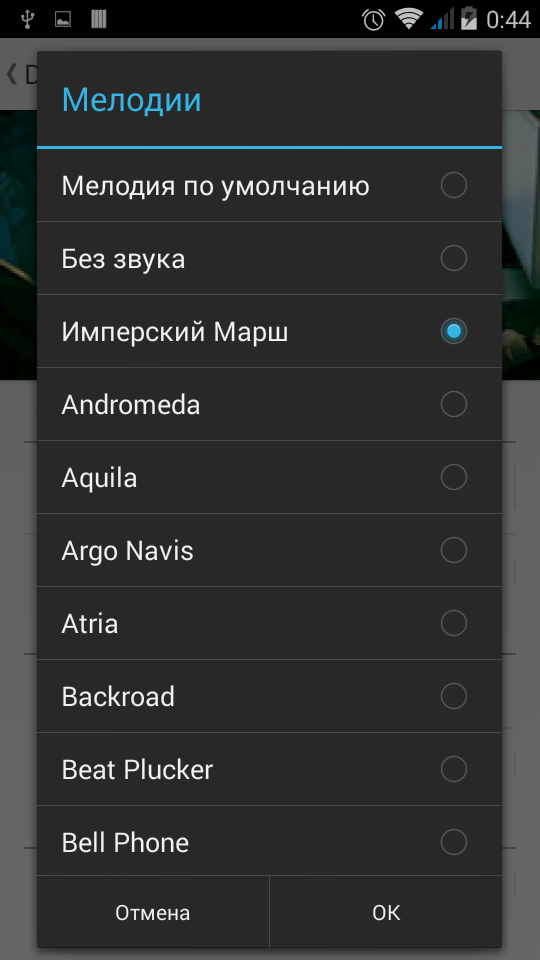 Все, что вам нужно сделать, это загрузить программу AirDroid на свой компьютер и приложение AirDroid на свой телефон.
Все, что вам нужно сделать, это загрузить программу AirDroid на свой компьютер и приложение AirDroid на свой телефон.
Затем просто выберите музыку, которую вы хотите передать в программе AirDroid, и дождитесь ее загрузки.Затем откройте приложение AirDroid на своем телефоне и загрузите те же песни, которые вы только что загрузили со своего компьютера.
Если вы загружаете большие музыкальные файлы, есть вероятность, что вы превысите ограничение на размер файла для бесплатной версии AirDroid. К счастью, вы можете разблокировать премиум-версию с рентабельной подпиской за 1,99 доллара в месяц (я бы сказал, что эта цена того стоит, если вы ежедневно передаете много больших музыкальных файлов).
После того, как вы загрузили музыку на свой телефон, любое имеющееся у вас музыкальное приложение должно иметь возможность найти вашу коллекцию и воспроизвести ее.
Выводы
Есть еще несколько способов переноса музыки с iTunes на Android, но они часто слишком сложны для собственного блага.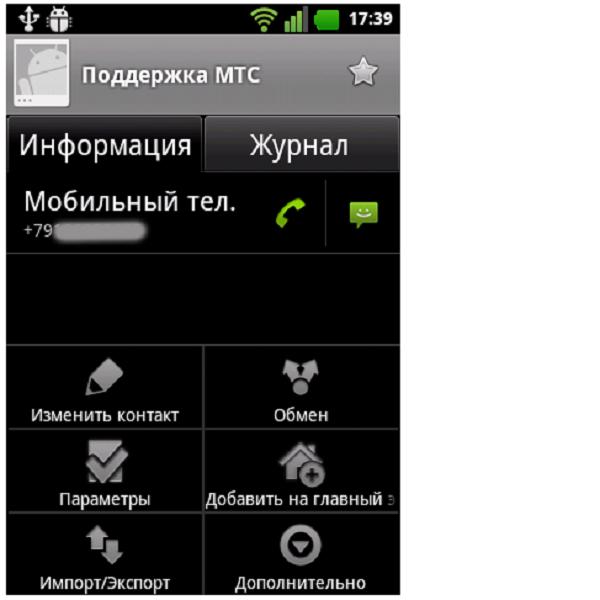 Вышеупомянутые методы просты, действенны и действенны, и они должны помочь вашему новому смартфону или планшету Android работать и воспроизводить любимую музыку в кратчайшие сроки. С учетом сказанного, наслаждайтесь своим новым устройством! Если у вас есть какие-либо вопросы, задавайте их в комментариях ниже, и я буду рад помочь.
Вышеупомянутые методы просты, действенны и действенны, и они должны помочь вашему новому смартфону или планшету Android работать и воспроизводить любимую музыку в кратчайшие сроки. С учетом сказанного, наслаждайтесь своим новым устройством! Если у вас есть какие-либо вопросы, задавайте их в комментариях ниже, и я буду рад помочь.
Поместите свою медиатеку iTunes на телефон Android
Если вы один из многих людей, решивших перейти с Apple на Android в праздничный сезон, вы, вероятно, задаетесь вопросом, что вам нужно сделать, чтобы получить свой Медиатека iTunes на вашем новом телефоне.Не будем лгать, процесс непростой, но вам также не нужно быть специалистом по информатике, чтобы понять это. Вот несколько способов, с помощью которых вы, наконец, сможете наслаждаться музыкой на телефоне Android.
Одна из проблем, с которыми бывшие пользователи Apple беспокоятся при переходе на Android, — это страх потерять всю музыку, которую они в настоящее время хранят в своей библиотеке iTunes.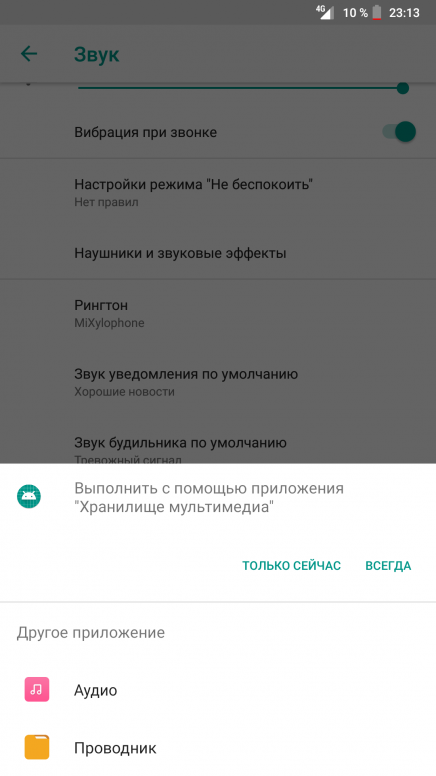 У большинства людей на iPhone или iPod сохранены сотни, если не тысячи песен. Конечно, существуют сервисы потоковой передачи музыки, но они не могут полностью заменить вашу музыкальную библиотеку.
У большинства людей на iPhone или iPod сохранены сотни, если не тысячи песен. Конечно, существуют сервисы потоковой передачи музыки, но они не могут полностью заменить вашу музыкальную библиотеку.
Однако есть несколько методов, которые вы можете использовать, чтобы поместить песни, сохраненные в вашей медиатеке iTunes, на телефон Android. Это не самые простые методы в мире, но проявив немного смекалки, вы скоро сможете наслаждаться любимыми песнями из своей учетной записи iTunes на любом телефоне Android.
Перетаскивание
Самый простой метод перемещения музыки включает в себя задачу, с которой вы, вероятно, уже знакомы, — перетаскивание файлов. Как вариант, вы также можете скопировать и вставить их, выбор за вами.
Начните с подключения телефона Android к ноутбуку. Оттуда вам нужно будет создать новую папку на вашем телефоне Android с вашего ноутбука, где вы поместите свою музыку и откроете ее. Как только это будет завершено, вы должны открыть iTunes и выделить песни, которые хотите переместить. Оттуда вы можете либо перетащить файлы непосредственно во вновь созданную папку на вашем телефоне Android, либо выбрать копию, а затем вставить их в папку. В любом случае результаты будут одинаковыми, и ваша музыка будет передаваться на ваш телефон.Помните, что если ваш ноутбук Mac, вам понадобится приложение Android File Transfer, доступное на Android, для этого.
Оттуда вы можете либо перетащить файлы непосредственно во вновь созданную папку на вашем телефоне Android, либо выбрать копию, а затем вставить их в папку. В любом случае результаты будут одинаковыми, и ваша музыка будет передаваться на ваш телефон.Помните, что если ваш ноутбук Mac, вам понадобится приложение Android File Transfer, доступное на Android, для этого.
Apple Music
Apple Music недавно перешла на Android, и в дополнение к сервису потоковой музыки вы также можете получить доступ к песням, купленным через iTunes. Когда вы откроете приложение Apple Music, вы сможете увидеть свои плейлисты из медиатеки iTunes, когда вы перейдете в «Моя музыка»> «Мои плейлисты». При выборе Apple Music для Android необходимо обратить внимание на две вещи.Во-первых, подписка на услугу и использование приложения стоит 10 долларов в месяц. Во-вторых, приложение все еще новое, и, согласно отчетам, Apple еще не решила все проблемы.
Google Play Музыка
Если вам не нужны физические файлы на телефоне и вы хотите получать доступ к своей музыке через облако, тогда вам стоит подумать о Google Play Music.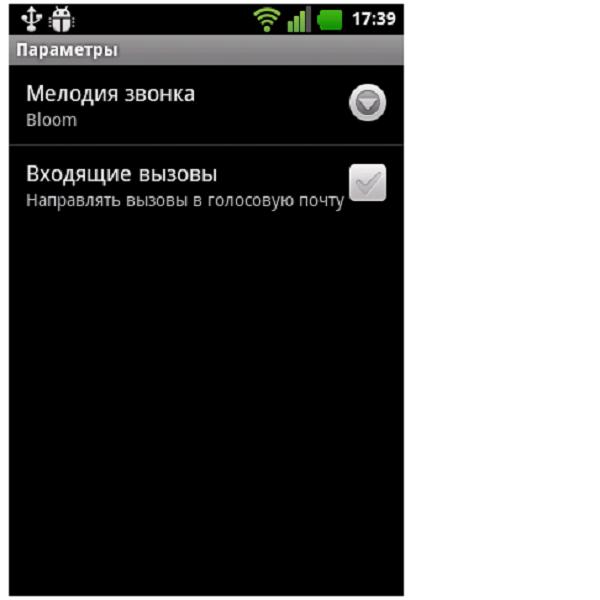 Во-первых, он предварительно загружен на все телефоны Android, поэтому о первом шаге уже позаботились.Вам нужно будет загрузить приложение Google Music Play на свой ноутбук (оно совместимо как с Mac, так и с ПК), а затем подключить его к своей медиатеке iTunes, которая поможет вам в процессе установки. Вы можете хранить до 20 000 песен в облаке Google в любой момент времени, чего должно хватить для большинства людей.
Во-первых, он предварительно загружен на все телефоны Android, поэтому о первом шаге уже позаботились.Вам нужно будет загрузить приложение Google Music Play на свой ноутбук (оно совместимо как с Mac, так и с ПК), а затем подключить его к своей медиатеке iTunes, которая поможет вам в процессе установки. Вы можете хранить до 20 000 песен в облаке Google в любой момент времени, чего должно хватить для большинства людей.
Обратной стороной Google Play Music является то, что вам потребуется подключение к Интернету, чтобы иметь доступ к своей музыке, а это означает, что это решение не идеально, если вы находитесь в самолете в течение длительного времени или в другой сценарий, когда доступ в Интернет недоступен.
Если вы думаете о переходе с телефонов iOS на Android для своего бизнеса, почему бы не позвонить нашим специалистам. Мы можем помочь сделать ваш переход плавным.
Как перенести музыку из iTunes на телефон или планшет Android
Если вы только что перешли с iPhone или iPad на телефон или планшет Android, у вас может быть музыка в медиатеке iTunes, которую вы хотите послушать на своем новом устройство. Вы можете копировать музыку напрямую с помощью кабеля или загружать песни в Google Play Music, что делает их доступными для потоковой передачи на любое устройство, не занимая места для хранения.
Вы можете копировать музыку напрямую с помощью кабеля или загружать песни в Google Play Music, что делает их доступными для потоковой передачи на любое устройство, не занимая места для хранения.
Если вы выберете первый метод, процесс будет довольно простым, потому что устройства Android можно использовать так же, как USB-накопитель. Для этого вам понадобится USB-кабель вашего телефона или планшета.
Ниже мы покажем вам, как переместить музыку, которая находится в вашей медиатеке iTunes, на ваш компьютер или ноутбук, но если ваша музыка находится только на вашем iPhone или iPad, вам нужно либо сначала синхронизировать ее с iTunes, либо использовать стороннюю программное обеспечение в Windows, такое как TouchCopy. К сожалению, если ваш телефон Android не предлагает приложение, которое будет перемещать музыку с iPhone (что маловероятно), тогда нет возможности напрямую брать музыку с вашего iPhone или iPad.
Перенос музыки из iTunes на Android с помощью кабеля
Сначала подключите телефон (или планшет) Android к компьютеру.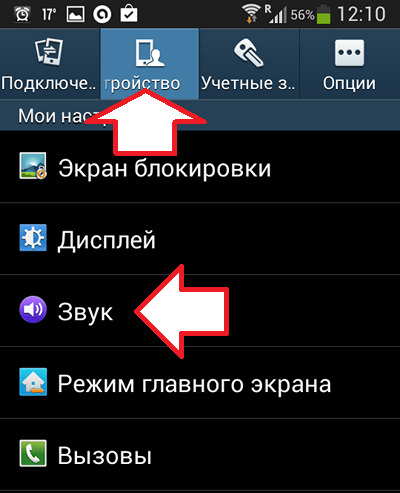 Возможно, вам потребуется указать телефону работать в режиме MTP для передачи файлов. Каждое устройство отличается, но что-то должно всплывать при подключении к ПК и обычно имеет параметр, просто называемый «USB — передача файлов». (Если ничего не появляется, проведите пальцем вниз от верхнего края экрана и найдите уведомление USB. Нажмите на него, и вы должны увидеть параметры, аналогичные приведенным ниже.)
Возможно, вам потребуется указать телефону работать в режиме MTP для передачи файлов. Каждое устройство отличается, но что-то должно всплывать при подключении к ПК и обычно имеет параметр, просто называемый «USB — передача файлов». (Если ничего не появляется, проведите пальцем вниз от верхнего края экрана и найдите уведомление USB. Нажмите на него, и вы должны увидеть параметры, аналогичные приведенным ниже.)
Затем откройте окно проводника (клавиша Windows + E) на вашем компьютере и перейдите в папку с музыкой на вашем телефоне или планшете. В данном случае это: Этот компьютер> Chris ‘G2> Внутреннее хранилище> Музыка.
Если в вашем телефоне или планшете есть SD-карта, и вы хотите поместить туда музыку, вы можете обнаружить, что она отображается как отдельный диск в разделе «Этот компьютер».
Оставьте это окно открытым, чтобы переместить музыку.
Откройте другое окно проводника и найдите свою музыкальную библиотеку iTunes. По умолчанию это находится в: Этот компьютер> Музыка> iTunes> iTunes Media> Музыка.
По умолчанию это находится в: Этот компьютер> Музыка> iTunes> iTunes Media> Музыка.
В двух открытых окнах на рабочем столе рядом друг с другом просто перетащите музыку из папки iTunes в папку музыки на новом телефоне. Вы можете выбрать определенные папки или просто переместить все, если на вашем устройстве достаточно свободного места.
Как загрузить музыку из iTunes в Google Play Music
Вышеупомянутый метод является самым быстрым и простым для большинства людей, но вы можете сделать свои мелодии доступными для нескольких устройств, не используя их внутреннюю память.
Хорошее решение — загрузить свою музыку в Google Play Music, которая хранится в облаке. Это означает, что вам понадобится подключение к Интернету для потоковой передачи музыки, но вы также можете закрепить (загрузить) контент, чтобы сохранить его локально для прослушивания в автономном режиме.
Google Play Music позволяет загружать огромные 50 000 песен бесплатно , а также легко загрузить всю вашу коллекцию с помощью Менеджера загрузки.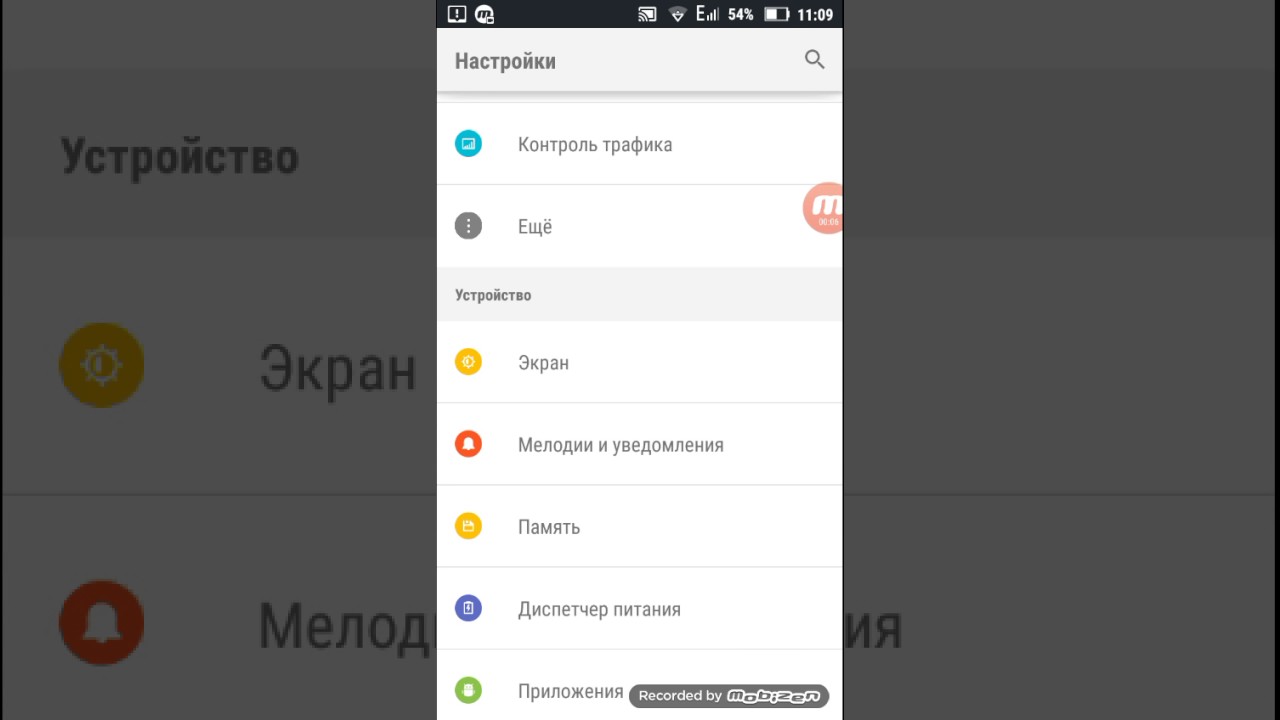
Выполните следующие действия, чтобы перенести библиотеку iTunes (плюс Windows Media или локальные папки) на телефон Android с Google Play Music.
Сначала зайдите в Google Play Store в веб-браузере и нажмите «Музыка», затем выберите «Моя музыка». Вам нужно будет войти в систему с учетной записью Google.
Как только вы окажетесь в музыкальном разделе, откройте меню слева с тремя строчками от «Слушать сейчас» и выберите «Загрузить музыку» внизу.
Вам будет предложено загрузить Менеджер загрузки, но если он у вас уже есть, откройте его и войдите в свою учетную запись Google.
Примечание. Если вы используете Google Chrome, вам следует загрузить Google Music Manager для Chrome.
Когда вы войдете в Music Manger, выберите «Загрузить песни в Google Play» и нажмите «Далее».
Теперь вы можете выбрать, какую библиотеку или папку вы хотите загрузить — для этого руководства мы выбираем iTunes. Менеджер загрузки автоматически найдет вашу библиотеку, в которой отображается количество доступных песен и плейлистов.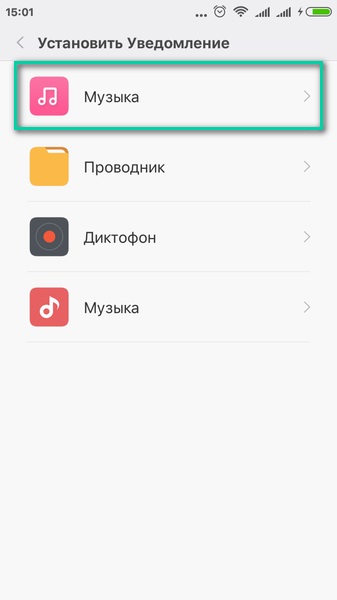
Вы можете загрузить все это или отдельные песни по списку воспроизведения, а также включить подкаст.
Нажмите «Далее», и вас спросят, хотите ли вы автоматически загружать песни, которые вы добавляете в свою медиатеку в будущем, чтобы синхронизировать iTunes и Google Play Music.
Сделайте свой выбор, подтвердите следующий экран, и ваша музыка будет загружена. Если вы частично выключите компьютер, он автоматически возобновит работу при повторном включении.
Примечание: , если вы не видите параметры, показанные выше, а только экран ниже, перейдите в папку музыки iTunes, как описано выше, и выберите папку (и), которые вы хотите загрузить.
Как использовать ваше любимое музыкальное приложение в Картах Google
Использование телефона для навигации и воспроизведения музыки во время вождения — обычные действия, но каждое приложение требует вашего полного внимания.Возиться с телефоном, когда вы за рулем, отвлекает, опасно и во многих штатах незаконно.
Чтобы избавить вас от проблем, связанных с заменой приложений только для того, чтобы изменить музыку, Google добавил новую функцию, которая переносит вашу музыку прямо в режим навигации Google Maps.
Новая функция, доступная для Android и iOS, позволяет запускать списки воспроизведения и приостанавливать воспроизведение музыки из любимого приложения, не выходя из навигации. Ваше устройство ограничивает возможности выбора: пользователи Android могут связать Google Maps с Google Play Music, Apple Music или Spotify, а пользователи iOS могут использовать только Apple Music или Spotify.Если вы свяжете Spotify, вы сможете просматривать полное приложение и переключаться обратно с помощью ярлыка между обеими программами. Вот как начать.
Объявление
Приложение для синхронизации музыки
При первом использовании Google Maps после получения самой последней версии приложения в режиме навигации появится черный баннер. Коснитесь его, чтобы настроить музыкальное приложение по умолчанию, которое будет воспроизводиться через Google Maps.
Приложение для синхронизации музыки вручную
Если баннер не появляется, коснитесь меню гамбургера () вверху экрана.На Android (на рисунке) перейдите в «Настройки »> «Настройки навигации » и установите переключатель «Показать элементы управления воспроизведением мультимедиа». В iOS щелкните гамбургер-меню и выберите значок настроек () справа> Навигация> Элементы управления воспроизведением музыки .
Как использовать Spotify на Google Maps
После переключения переключателя Показать элементы управления воспроизведением мультимедиа на Android появится всплывающее меню со списком музыкальных приложений, установленных на вашем устройстве; здесь у нас есть вариант для Google Play Music или Spotify.Выберите тот, который хотите использовать во время вождения, и кнопка услуги появится прямо в режиме навигации. После этого вы сможете управлять своим музыкальным приложением через Google Maps.
Как использовать Apple Music на Google Maps
В iOS появится новая страница, на которой можно будет связать ваши учетные записи Apple Music или Spotify.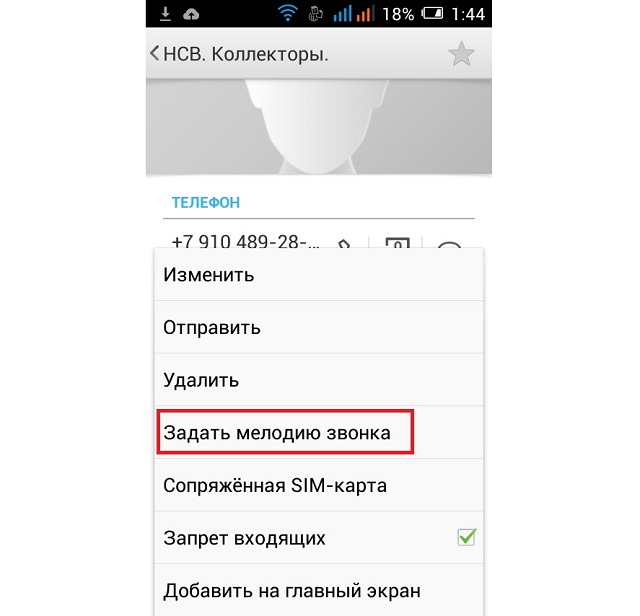 Свяжите один или оба, и в режиме навигации на Google Maps появится кнопка для сервиса (ов).
Свяжите один или оба, и в режиме навигации на Google Maps появится кнопка для сервиса (ов).
Управляйте своей подборкой музыки
Теперь, когда вы активируете пошаговые инструкции на Google Maps, под предполагаемым временем прибытия появится небольшой музыкальный виджет, который будет отображать то, что сейчас играет, или сказать «Продолжить воспроизведение на [музыкальном сервисе]».»В зависимости от музыкальной службы, которую вы связали, также может быть возможность искать музыку из Google Maps.
Найти новую музыку
Этот, вероятно, лучше всего, если вы остановились или телефон держит пассажир. На Android просматривайте Google Play Music одним нажатием кнопки, при этом Карты Google по-прежнему отображаются в углу экрана. После того, как вы выбрали музыку, вернитесь к навигации, коснувшись небольшого окна. Это окно расширится, и вы сможете выбрать между повторным открытием Google Maps или полным закрытием.
На iOS Google Maps перенесет вас в выбранное приложение, чтобы найти новую музыку, а затем вернется в Google Maps одним касанием (на фото справа).

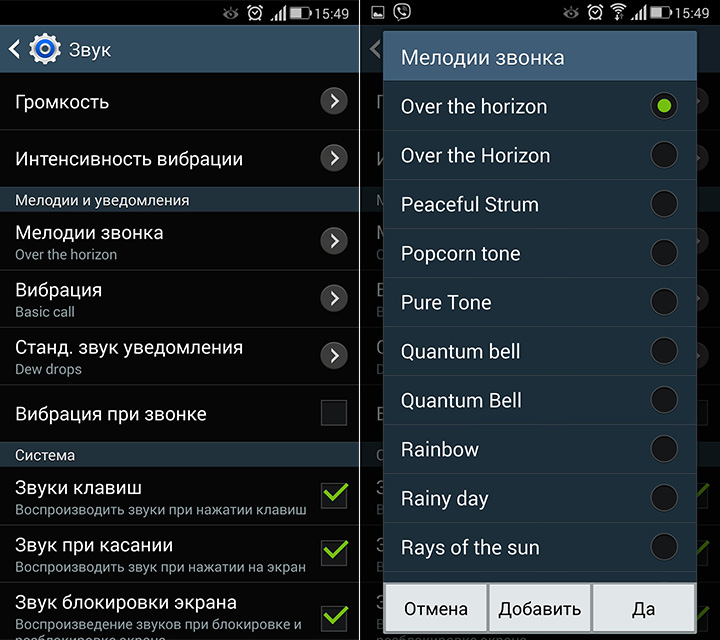




 Этот раздел подойдет тем, кто обладает чувством юмора.
Этот раздел подойдет тем, кто обладает чувством юмора.
 Далее останется переместить композицию в ту же папку, где хранится рингтон;
Далее останется переместить композицию в ту же папку, где хранится рингтон;

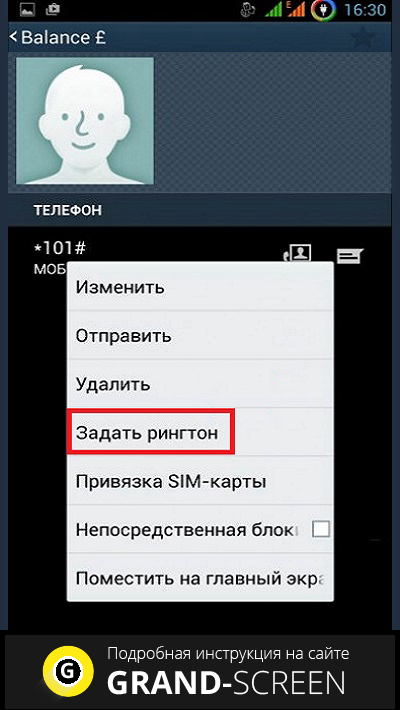 Если трехминутные композиции не проигрываются, то лишнее лучше обрезать, хотя бы до минуты, а иногда и до 30 секунд.
Если трехминутные композиции не проигрываются, то лишнее лучше обрезать, хотя бы до минуты, а иногда и до 30 секунд.
 google.com/store/apps/details?id=net.zedge.android.
google.com/store/apps/details?id=net.zedge.android.